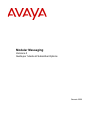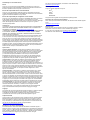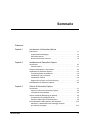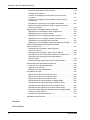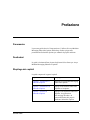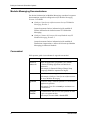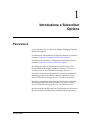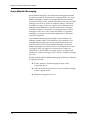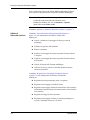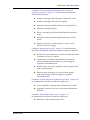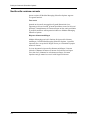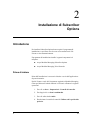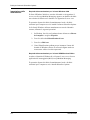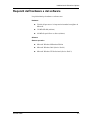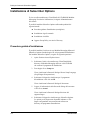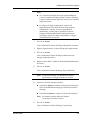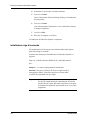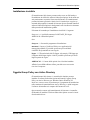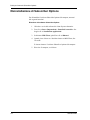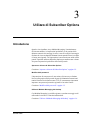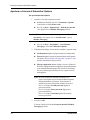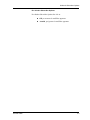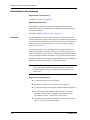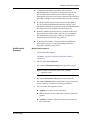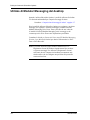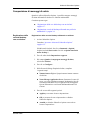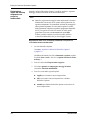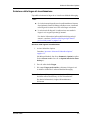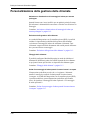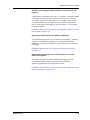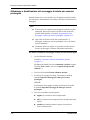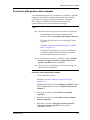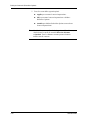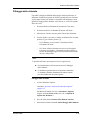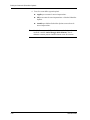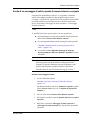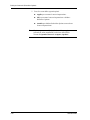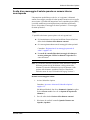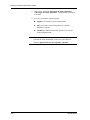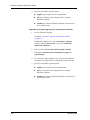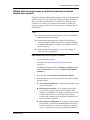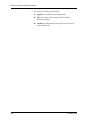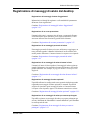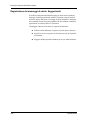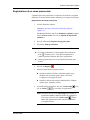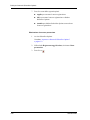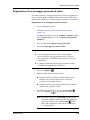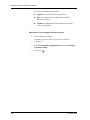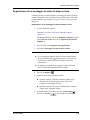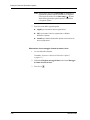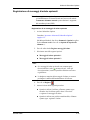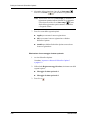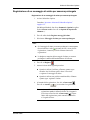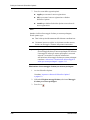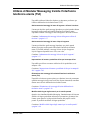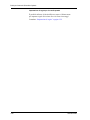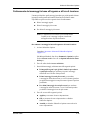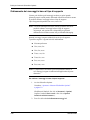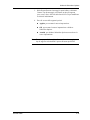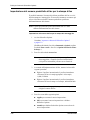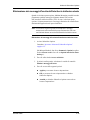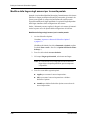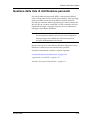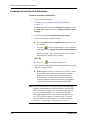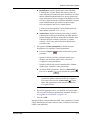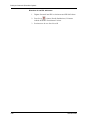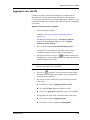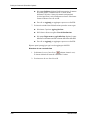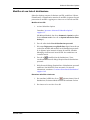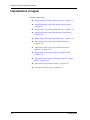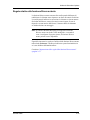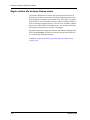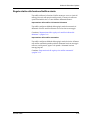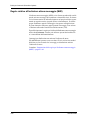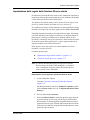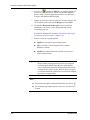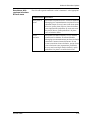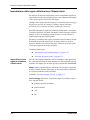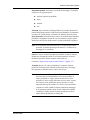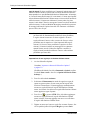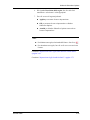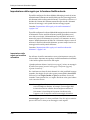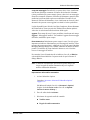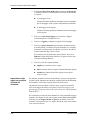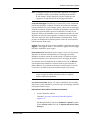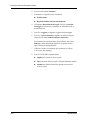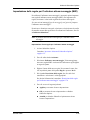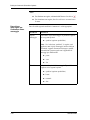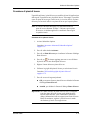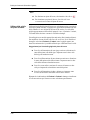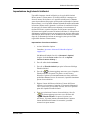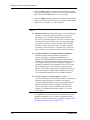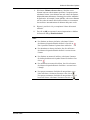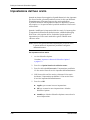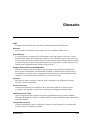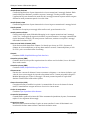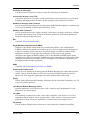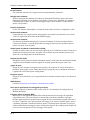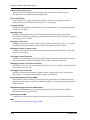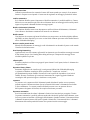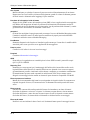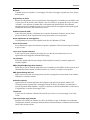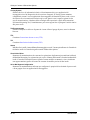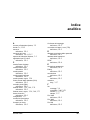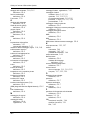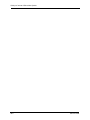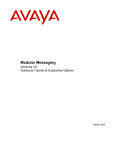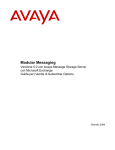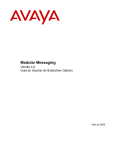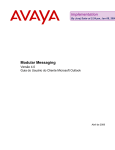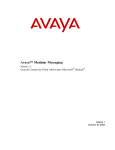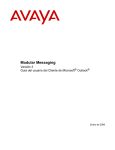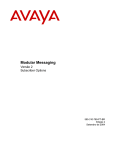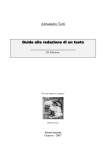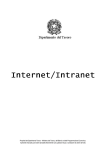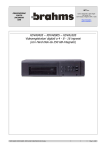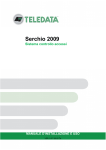Download Modular Messaging
Transcript
Modular Messaging Versione 3 Guida per l’utente di Subscriber Options Gennaio 2006 © 2006 Avaya Inc. Tutti i diritti riservati. Avviso Avaya Inc. non si assume alcuna responsabilità per eventuali errori contenuti nel presente documento. Eventuali modifiche e correzioni alle informazioni contenute nel documento potrebbero essere incorporate in versioni future. Esonero da responsabilità inerente la documentazione Avaya Inc. non è responsabile di modifiche, aggiunte o cancellazioni alla versione originale pubblicata della presente documentazione ad esclusione di eventuali modifiche, aggiunte e cancellazioni effettuate da Avaya stessa. Esonero da responsabilità per collegamento con altri siti Web Avaya Inc. non è responsabile per il contenuto e l’attendibilità dei siti Web il cui indirizzo è stato inserito nella presente documentazione. La loro inclusione non implica l’approvazione da parte di Avaya di prodotti, servizi o informazioni contenuti o offerti negli stessi Tali collegamenti potrebbero non essere attivi e Avaya non è in grado di controllarne la disponibilità. Licenza d’uso L’UTILIZZO O L’INSTALLAZIONE DEL PRODOTTO INDICANO L’ACCETTAZIONE DA PARTE DELL’UTENTE FINALE DEI TERMINI GENERALI DELLA LICENZA D’USO DISPONIBILE ALL’INDIRIZZO: http://support.avaya.com/LicenseInfo/ (“TERMINI DELLA LICENZA GENERALE”). NON UTILIZZARE IL PRODOTTO SE NON SI ACCETTANO I TERMINI DEL CONTRATTO DI LICENZA. OLTRE AI TERMNI GENERALI DEL CONTRATTO DI LICENZA, I SEGUENTI TERMINI E LIMITAZIONI SONO VALIDI PER IL PRODOTTO. Avaya concede all’Utente finale una licenza d’uso che rientra nei tipi descritti di seguito. Il numero di licenze e di unità per le quali la licenza viene concessa è pari a uno (1), tranne nei casi in cui un numero diverso di licenze o di unità viene specificato nella documentazione o un altro materiale disponibile all’utente finale. “Processore designato” indica un singolo computer autonomo. “Server” indica un processore designato sul quale è installata l’applicazione alla quale possono accedere più utenti. “Software” indica il programma in codice, con licenza originale Avaya e utilizzato dall’utente finale, sia come prodotto autonomo o preinstallato su hardware. “Hardware” indica i prodotti hardware standard, venduti da Avaya e utilizzati dall’utente finale. Tipi di licenze: Licenza su Sistemi Assegnati. L’utente finale può installare e usare ogni singola copia del Software soltanto su un Processore Assegnato, a meno che un numero diverso di Processori Assegnati sia stato indicato nella Documentazione o negli altri materiali resi disponibili all’utente finale. Avaya può richiedere che il Processore Assegnato (o i Processori Assegnati) sia identificato a mezzo del tipo, del numero seriale, dell’applicazione principale, del luogo in cui è custodito o di altro specifico elemento. In alternativa il Processore Assegnato (o i Processori Assegnati) può essere messo a disposizione di Avaya da remoto con specifico riguardo a questa esigenza. Licenza multipla. L’utente finale può installare e usare il Software su più Processori designati o su uno o più Server, purchè solo le Unità con licenza abbiano accesso e utilizzino il Software. Per “Unità” si intende l’unità sulla quale Avaya, a propria discrezione, basa il prezzo delle licenze e che può corrispondere, senza limitazioni, a un agente, una porta o un utente, un account di posta o di casella vocale con il nome di una persona o di una funzione all’interno dell’azienda )ed esempio, webmaster o supporto), oppure una voce dal database amministrativo usato dal Prodotto che consente all’utente di interfacciarsi con il Software. Le unità possono essere collegate ad un Server specifico, ben identificato. Licenza nominativa. I clienti possono: (i) installare e usare il Software su un singolo Processore designato o un Server per l’Utente con licenza nominativa (definito di seguito); oppure (ii) installare e usare il Software su un Server purché solo utenti con licenza nominativa accedano e usino il Software. “Utente con licenza nominativa” indica un utente o una periferica con autorizzazione specifica di Avaya ad accedere e ad usare il Software. A discrezione di Avaya, un Utente con licenza nominativa può essere, senza limitazioni, indicato in base al nome, alla funzione nell’azienda (ed esempio webmaster o supporto), ad un account di posta o di casella vocale, oppure una voce del database amministrativo usato dal Prodotto che consente all’utente di interfacciarsi on il Prodotto. Licenza Shrinkwrap. Per quanto riguarda il Software che contiene elementi forniti da terzi, l’utente finale può installare e usare il Software in conformità con i termini e le condizioni della licenza “shrinkwrap” o “clickwrap” che accompagna il Software (“Licenza Shrinkwrap”). Il testo della Licenza Shrinkwrap può essere disponibile da Avaya su richiesta dell’utente finale (fare riferimento al Copyright che segue). Copyright Ad eccezione dei casi dove espressamente indicato diversamente, il Prodotto è protetto dalle leggi sul Copyright e da altre leggi che proteggono i diritti di proprietà. La riproduzione non autorizzata, il trasferimento e/o l’utilizzo possono comportare la violazione delle norme civili e penali, imposte dalla legislazione vigente. Componenti di terzi Alcuni programmi o parti di programmi inclusi nel Prodotto possono contenere software distribuito in base ad accordi con terzi (Componenti di terzi), che possono contenere termini che espandono o limitano i diritti d’uso di alcune parti del Prodotto (Termini di terzi). Informazioni per l’identificazione di Componenti di terzi o di Termini di terzi validi solo per loro sono disponibili sul sito Web di Avaya all’indirizzo: http://support.avaya.com/ThirdPartyLicense/ Assistenza in caso di dolo offerta da Avaya. Se si ritiene di essere vittima di una situazione fraudolenta e si desidera supporto o assistenza tecnica, rivolgersi al centro di assistenza tecnica, linea diretta per l'assistenza sul dolo, al numero +1-800-643-2353 per gli Stati Uniti e il Canada. Per gli utenti di altri paesi, contattare il distributore locale oppure chiamare +1 908-953-7276 per assistenza. Segnalare possibili rischi collegati ai prodotti Avaya all’indirizzo che segue: [email protected]. Per ulteriori numeri per assistenza, fare riferimento al sito Web di Avaya: http://www.avaya.com/support Marchi registrati Avaya è un marchio registrato di Avaya Inc. ARIA® AUDIX® OCTEL® SERENADE® Tutti gli altri marchi registrati sono di proprietà dei rispettivi proprietari. Informazioni per ordinare la documentazione: Per le versioni più recenti della documentazione, fare riferimento al sito Web del supporto Avaya: http://www.avaya.com/support Supporto Avaya Avaya fornisce un numero di telefono da usare per segnalare problemi o chiedere informazioni sul centro di contatto. Il numero di telefono per il supporto è 1- 800- 242- 2121 negli Stati Uniti. Per ulteriori numeri per assistenza, fare riferimento al sito Web di Avaya: http://www.avaya.com/support. Sommario Prefazione Capitolo 1 Introduzione a Subscriber Options Panoramica. . . . . . . . . . . . . . . . . . . . . . . . . . . . . . . . . . . . . . . . . . . . . . . . Avaya Modular Messaging . . . . . . . . . . . . . . . . . . . . . . . . . . . . . . . . . . Subscriber Options . . . . . . . . . . . . . . . . . . . . . . . . . . . . . . . . . . . . . . . . Novità nella versione corrente. . . . . . . . . . . . . . . . . . . . . . . . . . . . . . . . Capitolo 2 Installazione di Subscriber Options Introduzione . . . . . . . . . . . . . . . . . . . . . . . . . . . . . . . . . . . . . . . . . . . . . . . Prima di iniziare. . . . . . . . . . . . . . . . . . . . . . . . . . . . . . . . . . . . . . . . . . . Requisiti dell’hardware e del software . . . . . . . . . . . . . . . . . . . . . . . . . . . Installazione di Subscriber Options . . . . . . . . . . . . . . . . . . . . . . . . . . . . . Procedura guidata d'installazione . . . . . . . . . . . . . . . . . . . . . . . . . . . . . Installazione riga di comando . . . . . . . . . . . . . . . . . . . . . . . . . . . . . . . . Installazione invisibile . . . . . . . . . . . . . . . . . . . . . . . . . . . . . . . . . . . . . . Oggetto Group Policy con Active Directory. . . . . . . . . . . . . . . . . . . . . . Disinstallazione di Subscriber Options . . . . . . . . . . . . . . . . . . . . . . . . . . . Capitolo 3 1-1 1-2 1-3 1-6 2-1 2-1 2-3 2-4 2-4 2-6 2-6 2-7 2-8 Utilizzo di Subscriber Options Introduzione . . . . . . . . . . . . . . . . . . . . . . . . . . . . . . . . . . . . . . . . . . . . . . . 3-1 Apertura e chiusura di Subscriber Options . . . . . . . . . . . . . . . . . . . . . . 3-2 Informazioni sulle password . . . . . . . . . . . . . . . . . . . . . . . . . . . . . . . . . 3-4 Utilizzo di Modular Messaging dal desktop. . . . . . . . . . . . . . . . . . . . . . . . 3-6 Composizione di messaggi di saluto. . . . . . . . . . . . . . . . . . . . . . . . . . . 3-7 Selezione della lingua di visualizzazione . . . . . . . . . . . . . . . . . . . . . . . 3-9 Personalizzazione della gestione delle chiamate . . . . . . . . . . . . . . . . . . 3-10 Attivazione e disattivazione del messaggio di saluto per assenza prolungata. . . . . . . . . . . . . . . . . . . . . . . . . . . . . . . . . . . . 3-12 Gennaio 2006 iii Guida per l’utente di Subscriber Options Esclusione della gestione delle chiamate . . . . . . . . . . . . . . . . . . . . . . 3-13 Filtraggio delle chiamate . . . . . . . . . . . . . . . . . . . . . . . . . . . . . . . . . . . 3-15 Scelta di un messaggio di saluto quando il numero interno è occupato . . . . . . . . . . . . . . . . . . . . . . . . . . . . . . . . . . . . . . . . . . . . . . 3-17 Scelta di un messaggio di saluto quando un numero interno non risponde . . . . . . . . . . . . . . . . . . . . . . . . . . . . . . . . . . . . . . . . . . . . 3-19 Impostazione di piu lingue per la risposta alle chiamate . . . . . . . . . . . 3-21 Utilizzo della ricerca persone su interfono quando un numero interno non risponde . . . . . . . . . . . . . . . . . . . . . . . . . . . . . . . . . . . . . . 3-23 Registrazione di messaggi di saluto dal desktop . . . . . . . . . . . . . . . . . . 3-25 Registrazione dei messaggi di saluto. Suggerimenti . . . . . . . . . . . . . . 3-26 Registrazione di un nome pronunciato . . . . . . . . . . . . . . . . . . . . . . . . 3-27 Registrazione di un messaggio personale di saluto . . . . . . . . . . . . . . 3-29 Registrazione di un messaggio di saluto di attesa in linea . . . . . . . . . 3-31 Registrazione di messaggi di saluto opzionali . . . . . . . . . . . . . . . . . . . 3-33 Registrazione di un messaggio di saluto per assenza prolungata. . . . . 3-35 Utilizzo di Modular Messaging tramite l'interfaccia telefonica utente (TUI). . . . . . . . . . . . . . . . . . . . . . . . . . . . . . . . . . . . . . . 3-37 Ordinamento dei messaggi in base all'urgenza e all'ora di ricezione . . . . . . . . . . . . . . . . . . . . . . . . . . . . . . . . . . . . . . . 3-39 Ordinamento dei messaggi in base al tipo di supporto . . . . . . . . . . . . 3-40 Impostazione del numero predefinito di fax per la stampa di fax. . . . . 3-42 Eliminazione dei messaggi all'uscita dall'interfaccia telefonica utente . . . . . . . . . . . . . . . . . . . . . . . . . . . . . . . . . . . . . . . . . 3-43 Modifica della lingua degli annunci per la casella postale . . . . . . . . . . 3-44 Gestione delle liste di distribuzione personali . . . . . . . . . . . . . . . . . . . . . 3-45 Creazione di una lista di distribuzione . . . . . . . . . . . . . . . . . . . . . . . . . 3-46 Aggiunta di voci alla PDL. . . . . . . . . . . . . . . . . . . . . . . . . . . . . . . . . . . 3-49 Modifica di una lista di distribuzione . . . . . . . . . . . . . . . . . . . . . . . . . . 3-51 Impostazione di regole . . . . . . . . . . . . . . . . . . . . . . . . . . . . . . . . . . . . . . 3-52 Regole relative alla funzione Ricerca utente . . . . . . . . . . . . . . . . . . . . 3-53 Regole relative alla funzione Chiama utente . . . . . . . . . . . . . . . . . . . . 3-54 Regole relative alla funzione Notifica utente . . . . . . . . . . . . . . . . . . . . 3-55 Regole relative all’indicatore attesa messaggio (MWI) . . . . . . . . . . . . 3-56 Impostazione delle regole della funzione Ricerca utente . . . . . . . . . . 3-57 Impostazione delle regole della funzione Chiama utente . . . . . . . . . . 3-60 Impostazione delle regole per la funzione Notifica utente . . . . . . . . . . 3-64 Impostazione delle regole per l'indicatore attesa messaggio (MWI) . . . . 3-69 Creazione di piani di lavoro . . . . . . . . . . . . . . . . . . . . . . . . . . . . . . . . . 3-71 Impostazione degli elenchi telefonici . . . . . . . . . . . . . . . . . . . . . . . . . . 3-73 Impostazione del fuso orario . . . . . . . . . . . . . . . . . . . . . . . . . . . . . . . . . . 3-76 Glossario Indice analitico iv Gennaio 2006 Prefazione Panoramica La presente guida descrive l’impostazione e l’utilizzo di Avaya Modular Messaging Subscriber Options dal desktop. Inoltre spiega come personalizzare Subscriber Options per adattarlo al proprio ambiente. Destinatari La guida è destinata all'uso da parte degli utenti del software per Avaya Modular Messaging Subscriber Options. Riepilogo dei capitoli La guida comprende i seguenti capitoli. Gennaio 2006 Capitolo Riepilogo Capitolo 1, Introduzione a Subscriber Options Presenta Avaya Modular Messaging Subscriber Options. Capitolo 2, Installazione di Subscriber Options Spiega come installare Subscriber Options sul computer. Capitolo 3, Utilizzo di Subscriber Options Spiega come impostare Subscriber Options, la registrazione dei messaggi di saluto e la personalizzazione del proprio ambiente Subscriber Options. v Guida per l'utente di Subscriber Options Modular Messaging Documentazione Per ulteriori informazioni su Modular Messaging, consultare la seguente documentazione reperibile nell'apposito Avaya Modular Messaging Versione 3 CD-ROM: Guida per l'interfaccia telefonica utente di Avaya™ Modular Messaging Versione 3. Questo documento fornisce informazioni sulle modalità di utilizzo dell'interfaccia telefonica utente TUI di Modular Messaging. Guida per l'utente del client per Microsoft Outlook Avaya™ Modular Messaging Versione 3. Questo documento fornisce informazioni sulle modalità di installazione, impostazione e utilizzo del client Avaya Modular Messaging per Microsoft Outlook. Convenzioni Nella presente guida si sono adottate le seguenti convenzioni: Convenzione Descrizione Iniziali in maiuscolo Nomi di applicazioni, programmi, voci di menu e finestre di dialogo appaiono con l'iniziale in maiuscolo. Ad esempio, la finestra di dialogo Change Setup Language (Modifica impostazione lingua). corsivo I titoli dei documenti appaiono in corsivo. Ad esempio, Guida per l'interfaccia telefonica utente di Avaya Modular Messaging. grassetto I nomi dei campi, i nomi dei pulsanti e le voci di menu appaiono in grassetto. Ad esempio, Fare clic su Avanti per continuare con l’installazione. TASTO+ TASTO Combinazioni di tasti in cui si tiene premuto un tasto e poi se ne preme un altro. Ad esempio, Premere Ctrl + freccia GIÙ. vi Gennaio 2006 1 Introduzione a Subscriber Options Panoramica La presente guida descrive l'utilizzo di Modular Messaging Subscriber Options dal computer. Per informazioni sull'installazione di Subscriber Options sul computer, consultare il Capitolo 2, Installazione di Subscriber Options. Per informazioni sull'utilizzo e l'impostazione di Subscriber Options, consultare il Capitolo 3, Utilizzo di Subscriber Options. Per informazioni sull’uso dell’Interfaccia telefonica utente (TUI) di Avaya Modular Messaging, consultare la Guida per l’Interfaccia telefonica utente di Avaya™ Modular Messaging Versione 3. Per ulteriori informazioni sull'installazione del client Avaya Modular Messaging per Microsoft Outlook, consultare la Guida per l'utente di Avaya™ Modular Messaging Versione 3 per Microsoft Outlook. Per ulteriori informazioni sull'installazione del client Avaya Modular Messaging per IBM Lotus Notes, consultare la Guida per l'utente di Avaya™ Modular Messaging Versione 2 per IBM Lotus Notes. Questi documenti sono disponibili sul CD di installazione del software. Queste informazioni verranno fornite dall'amministratore del sistema. Gennaio 2006 1-1 Guida per l'utente di Subscriber Options Avaya Modular Messaging Avaya Modular Messaging è una soluzione di messaggistica unificata che fornisce un punto di accesso unico ai messaggi vocali e fax. Avaya Modular Messaging si integra con il programma di posta elettronica e consente di creare, inviare, inoltrare, rispondere, recuperare e ascoltare messaggi vocali, di fax e di testo dal computer desktop o utilizzando il telefono. I messaggi vocali e fax vengono gestiti esattamente come messaggi di posta elettronica. È possibile anche salvare i messaggi in cartelle personali. Le intestazioni dei messaggi indicano il tipo di messaggio (vocale, fax o testo), il nome del mittente e l'oggetto del messaggio, per consentire di selezionare rapidamente un messaggio e agire di conseguenza. Avaya Modular Messagingconsente anche l’accesso telefonico ai messaggi. Quando l'utente è fuori dall'ufficio, può controllare i suoi messaggi collegarsi alla propria casella postale tramite l'interfaccia telefonica utente (TUI) di Avaya Modular Messaging. La funzione Modular Messaging conversione da testo a voce consente di convertire i messaggi di testo e gli oggetti fax in modo tale che l’utente può ascoltarli con la stessa facilità con la quale ascolta i messaggi vocali. L’utente può ascoltare i messaggi vocali e di testo e stampare i messaggi fax e testo. È anche possibile utilizzare Modular Messaging al telefono per effettuare le seguenti operazioni: 1-2 Inviare, inoltrare e ascoltare messaggi di posta vocale e rispondere ad essi. Utilizzare la conversione da testo a voce per ascoltare messaggi di testo e oggetti dei fax. Stampare messaggi di testo e fax. Gennaio 2006 Introduzione a Subscriber Options Subscriber Options Subscriber Options fa parte del Modular Messaging software client Avaya per Microsoft Outlook. Quando viene installato Modular Messaging, l'amministratore del sistema stabilisce le impostazioni predefinite per la gestione delle chiamate entranti e dei messaggi in arrivo, come ad esempio il messaggio di saluto che viene ascoltato dai chiamanti esterni quando la linea è occupata o l'utente non risponde. Tali impostazioni sono memorizzate nella casella postale. È possibile utilizzare Subscriber Options per cambiare tutte o alcune fra queste impostazioni predefinite della casella postale. Subscriber Options consente di configurare Modular Messaging in modo da svolgere le seguenti funzioni: Apertura di Subscriber Options Filtrare i messaggi in arrivo. Informare l'utente dell'arrivo di un messaggio nella casella postale. Avvisare l'utente dell'arrivo di un nuovo messaggio vocale, di testo o fax che corrisponde a determinati criteri specificati dall'utente utilizzando le regole di Modular Messaging. Reindirizzare a un'altra destinazione le chiamate a cui non si è risposto, e variare tale destinazione a seconda dell'orario della giornata. Riprodurre diversi messaggi di saluto se non si risponde al telefono o se il telefono è occupato. Gestire le liste di distribuzione personali. Ordinare i messaggi in base al tipo di supporto. Impostare il fuso orario. Attivare la risposta alle chiamate multilingue a livello della casella postale. È possibile avviare Subscriber Options dal menu Start di Windows. Fare clic su una delle seguenti opzioni. 1. Avvio 2. Programmi 3. Avaya Modular Messaging 4. Gennaio 2006 Subscriber Options 1-3 Guida per l'utente di Subscriber Options Viene visualizzata la finestra di dialogo Modular Messaging Software User Properties (Proprietà utente del software Modular Messaging). Nota: Se si utilizza Microsoft Outlook, è possibile accedere a Subscriber Options da Microsoft Outlook stesso. In Microsoft Outlook, fare clic su Strumenti > Opzioni, quindi sulla scheda Posta vocale. Consultare “Apertura e chiusura di Subscriber Options” a pagina 3-2. Utilizzo di Subscriber Options Consultare “Personalizzazione della gestione delle chiamate” a pagina 3-10 per informazioni sull’utilizzo di Subscriber Options per: Attivare e disattivare il messaggio di saluto per assenza prolungata. Escludere la gestione delle chiamate. Filtrare le chiamate. Scegliere un messaggio di saluto per quando il numero interno è occupato. Scegliere un messaggio di saluto per quando il numero interno non risponde. Attivare la risposta alle chiamate multilingue Utilizzare la ricerca persone su interfono quando il numero interno non risponde. Consultare “Registrazione di messaggi di saluto dal desktop” a pagina 3-25 per informazioni sull’utilizzo di Subscriber Options per: 1-4 Registrare un nome pronunciato (nome e cognome). Registrare un messaggio personale di saluto. Registrare un messaggio di saluto di attesa in linea (che comunica al chiamante il numero interno selezionato mentre viene trasferito a tale numero). Registrare messaggi di saluto opzionali. Registrare un messaggio di saluto per assenza prolungata per avvisare i chiamanti che non si è in ufficio. Gennaio 2006 Introduzione a Subscriber Options Consultare “Utilizzo di Modular Messaging tramite l'interfaccia telefonica utente (TUI)” a pagina 3-37 per informazioni sull’utilizzo di Subscriber Options per: Ordinare i messaggi in base all'urgenza e all'ora di ricezione. Ordinare i messaggi in base al tipo di supporto. Impostare il numero predefinito del fax per la stampa dei fax. Eliminare i messaggi all'uscita. Salvare i messaggi inviati all'uscita dall’interfaccia telefonica utente. Modificare la lingua predefinita degli annunci per la casella postale. Impostare regole per la casella postale, per essere avvisati dell'arrivo di nuovi messaggi. Consultare “Impostazione di regole” a pagina 3-52 per informazioni sull’utilizzo di Subscriber Options per impostare le regole per utilizzare: Ricerca utente, per reindirizzare a un elenco di numeri di telefono le chiamate a cui non si è risposto. Chiama utente, per chiamare quest'ultimo a un numero di telefono designato quando l'utente riceve dei messaggi che rispondono a determinati criteri. Notifica utente, per avvisare quest'ultimo dei messaggi presenti nella sua casella postale. Indicatore attesa messaggio, per avvisare l'utente quando nella casella postale arrivano messaggi che rispondono a determinati criteri. Consultare “Gestione delle liste di distribuzione personali”, a pagina 3-45 per l’informazioni sull’utilizzo di Subscriber Options per: Creare, modificare o eliminare liste di distribuzione personali Aggiungere o rimuovere una voce da una lista di distribuzione personale Consultare “Impostazione del fuso orario”, a pagina 3-76 per informazioni sull’utilizzo di Subscriber Options per: Gennaio 2006 Modificare le impostazioni del fuso orario 1-5 Guida per l'utente di Subscriber Options Novità nella versione corrente Questa versione di Modular Messaging Subscriber Options supporta le seguenti funzioni: Fuso orario Quando un sistema di messaggistica di grandi dimensioni viene impostato per diverse località, gli utenti potrebbero trovarsi in fusi orari differenti. L'amministratore di sistema assegna un fuso orario predefinito. È possibile modificare tali impostazioni attraverso Modular Messaging Subscriber Options. Risposta chiamata multilingue Modular Messaging possiede la funzione di risposta alle chiamate multilingue. Con Modular Messaging Subscriber Options, è possibile impostare fino a tre opzioni di lingua diverse per i chiamanti al proprio numero di interno. Se viene impostata la risposta alle chiamate multilingue, il sistema richiede ai chiamanti al numero di interno di selezionare una lingua. Una volta che il chiamante ha selezionato una lingua, il sistema riproduce tutti gli annunci successivi nella lingua selezionata. 1-6 Gennaio 2006 2 Installazione di Subscriber Options Introduzione Per installare Subscriber Options basta eseguire il programma di installazione e specificare dove devono essere memorizzati i file. Il resto avviene automaticamente. Il programma di installazione installa i seguenti componenti sul computer: Avaya Modular Messaging Subscriber Options Avaya Modular Messaging Voice Recorder Prima di iniziare Prima dell’installazione è necessario chiudere e uscire dall’applicazione di posta elettronica. Perché il lettore vocale del Componente aggiuntivo Modular Messaging Client per Microsoft Outlook funzioni è necessario effettuare le seguenti operazioni: 1. Fare clic su Start > Impostazioni > Pannello di controllo. 2. Fare doppio clic su Suoni e multimedia. 3. Fare clic sulla scheda Audio. 4. Deselezionare la casella di controllo Utilizza solo le periferiche preferite. d 2-1- Guida per l'utente di Subscriber Options Impostazione delle autorizzazioni Requisiti delle autorizzazioni per i client di Windows 2000 Il client di Windows 2000 deve accedere al dominio a cui appartiene il server voce di Avaya Modular Messaging, oppure a un dominio che abbia una relazione di fiducia con il dominio a cui appartiene il server voce. È necessario disporre dei diritti di amministratore locale o di diritti sufficienti per il computer su cui si installa il software Subscriber Options. Se il client di Windows utilizzato attualmente non accede al dominio corretto, effettuare le seguenti operazioni: 1. Sul Desktop, fare clic con il pulsante destro del mouse su Risorse del computer e scegliere Proprietà. 2. Fare clic sulla scheda Identificazione di rete. 3. Fare clic su ID di rete. 4. Usare l'Identificazione guidata rete per immettere il nome del dominio di Windows corretto. È necessario digitare anche un nome utente valido e la relativa password. Requisiti delle autorizzazioni per i client di XP/Millennium Edition Accedere al dominio di Windows di cui fa parte il server voce di server applicazioni di messaggistica (MAS) Avaya Modular Messaging. È necessario disporre dei diritti di amministratore locale o di diritti sufficienti per il computer su cui si installa Subscriber Options. 2-2 Gennaio 2006 Installazione di Subscriber Options Requisiti dell’hardware e del software I requisiti minimi per hardware e software sono: Hardware Velocità del processore: le impostazioni standard consigliate da Microsoft 512 MB di RAM (minimo) 100 MB di spazio libero su disco (minimo) Software Sistema operativo Gennaio 2006 Microsoft Windows Millennium Edition Microsoft Windows 2000 (Service Pack 4) Microsoft Windows XP Professional (Service Pack 2) 2-3 Guida per l'utente di Subscriber Options Installazione di Subscriber Options E si trova nella sottodirectory Client Distrib del CD-ROM di Modular Messaging. Per ulteriori informazioni, rivolgersi all'amministratore del sistema. È possibile installare Subscriber Options utilizzando qualsiasi dei seguenti metodi: Procedura guidata d'installazione (consigliato) Installazione riga di comando Installazione invisibile Oggetto Group Policy con Active Directory Procedura guidata d'installazione È possibile installare il software Avaya Modular Messaging Microsoft Subscriber Options facendo doppio clic sul programma d'installazione. Per installare Subscriber Options, eseguire le seguenti operazioni: 1. Aprire Gestione risorse/Esplora risorse. 2. Selezionare l’unità e la sottodirectory Client Distrib della directory di Modular Messaging della rete o del CD-ROM che contiene il programma di installazione. 3. Fare doppio clic su Setup.exe. Viene visualizzata la finestra di dialogo Choose Setup Language (Scegli lingua di impostazione). 4. Selezionare la lingua da visualizzare per il programma d'installazione e fare clic su OK. Viene visualizzata la finestra di dialogo di benvenuto. 5. Leggere le informazioni sulla finestra di dialogo di benvenuto e fare clic su Avanti. Viene visualizzata la finestra di dialogo Selezione del supporto lingue. 6. Selezionare la lingua da visualizzare per Subscriber Options. Le opzioni per la lingua sono disponibili soltanto se i file lingua corrispondente sono memorizzati nella stessa directory del programma d'installazione. 2-4 Gennaio 2006 Installazione di Subscriber Options Nota: Se si seleziona una lingua diversa da quella installata nel sistema, è possibile che alcuni pulsanti e finestre di dialogo vengano visualizzati nella lingua del sistema invece che nella lingua selezionata. Per disporre di lingue supplementari, copiare i file lingua desiderati nella stessa directory del programma d'installazione. Lanciare di nuovo il programma di installazione. A questo punto è possibile selezionare la lingua desiderata dalla finestra di dialogo Selezione del supporto lingue. Per ulteriori informazioni, rivolgersi all'amministratore del sistema. 7. Fare clic su Avanti. Viene visualizzata la finestra di dialogo Informazioni sul cliente. 8. Digitare il proprio nome e il nome della propria organizzazione. 9. Fare clic su Avanti. Viene visualizzata la finestra di dialogo Immissione nome Message Application Server. 10. Digitare il nome MAS o l'indirizzo IP forniti dall'amministratore di sistema. 11. Fare clic su Avanti. Viene visualizzata la finestra di dialogo Tipo installazione. Nota: La finestra di dialogo Tipo installazione mostra il tipo di archivio messaggi associato con il MAS. 12. Attenersi a una delle seguenti procedure: Selezionare Tipica per installare sia Subscriber Options che OK il client Modular Messaging per Outlook per l'archivio messaggi. Selezionare Custom per scegliere le funzioni da installare. Nota: Per installare soltanto Subscriber Options è necessario selezionare Custom. 13. Fare clic su Avanti. Viene visualizzata la finestra di dialogo Custom Setup. Gennaio 2006 2-5 Guida per l'utente di Subscriber Options 14. Selezionare le opzioni che si desidera installare. 15. Fare clic su Avanti. Viene visualizzata la finestra di dialogo Pronto per l’installazione del programma. 16. Fare clic su Avanti. Una volta terminata l’installazione, viene visualizzata la finestra di dialogo Completato. 17. Fare clic su Fine. 18. Riavviare il computer, se richiesto. L’installazione di Subscriber Options è completata. Installazione riga di comando Gli amministratori del sistema possono installare Subscriber Options anche dal prompt dei comandi. Il formato del comando per l'installazzione di Subscriber Options è il seguente: Setup.exe /v“MAS=nomemas ADDLOCAL=SubscriberOptions” dove Setup.exe – è il nome del programma di installazione. masname è il nome o l’indirizzo IP del server applicazioni di messaggistica (MAS). È possibile specificare più nomi MAS o indirizzi IP separandoli con una virgola. Importante: Se il programma di installazione si trova in una posizione diversa, gli amministratori gli amministratori del sistema possono devono fornire agli utenti le istruzioni per eseguire il comando di installazione nella cartella in cui si trova tale programma. 2-6 Gennaio 2006 Installazione di Subscriber Options Installazione invisibile Gli amministratori del sistema possono anche creare un file batch per l'installazione invisibile del software Subscriber Options. In tal modo non sarà praticamente necessario l'intervento dell'utente. Gli amministratori possono informare gli utenti e fornire loro le istruzioni per eseguire un comando dal prompt dei comandi del sistema. Questo comando installa il software Subscriber Options in background e non visualizza le schermate della procedura di installazione guidata. Il formato del comando per l'installazione invisibile è il seguente: Setup.exe /s /v“/qn MAS=nomemas LANGUAGE_ID=lingua ADDLOCAL=SubscriberOptions” dove Setup.exe – è il nome del programma di installazione. masname è il nome o l’indirizzo IP del server applicazioni di messaggistica (MAS). È possibile specificare più nomi MAS o indirizzi IP separandoli con una virgola. lingua – è l’ID esadecimale del file lingua. Ad esempio, l’ID lingua per il supporto della lingua inglese è 409. È possibile specificare più file di lingua separati da virgole. ADDLOCAL – è il nome delle opzioni che si desidera installare. Affinché le modifiche abbiano effetto, potrebbe essere necessario riavviare il computer. Oggetto Group Policy con Active Directory Gli amministratori del sistema e i controller del dominio possono installare il software Subscriber Options utilizzando l’oggetto Group Policy con Active Directory per Windows 2000 o Windows XP. In tal caso, occorre creare un pacchetto per il programma di installazione nello strumento di amministrazione Active Directory e quindi assegnare il software da installare sui computer dell’utente all’avvio. Questo metodo consente agli amministratori del sistema e ai controller del dominio di installare il software Subscriber Options su tutti i sistemi di un dominio di rete. Gennaio 2006 2-7 Guida per l'utente di Subscriber Options Disinstallazione di Subscriber Options Per disinstallare il software Subscriber Options dal computer, attenersi alle seguenti istruzioni. Rimozione del software Subscriber Options 1. Chiudere e uscire dal software del client di posta elettronica. 2. Fare clic su Start > Impostazioni > Pannello di controllo e fare doppio clic su Installazione applicazioni. 3. Selezionare MM Client, quindi fare clic su Rimuovi. 4. Quando viene chiesto se si desidera rimuovere MM Client, fare clic su Sì. Il sistema rimuove il software Subscriber Options dal computer. 5. Riavviare il computer, se richiesto. 2-8 Gennaio 2006 3 Utilizzo di Subscriber Options Introduzione Quando viene installato Avaya Modular Messaging, l'amministratore del sistema stabilisce le impostazioni predefinite per la gestione delle chiamate entranti e dei messaggi in arrivo, come ad esempio il messaggio di saluto che viene ascoltato dai chiamanti esterni quando la linea è occupata o l'utente non risponde. Tali impostazioni sono memorizzate nella casella postale. È possibile utilizzare Subscriber Options per cambiare tutte o alcune fra queste impostazioni predefinite della casella postale. Apertura e chiusura di Subscriber Options Consultare “Apertura e chiusura di Subscriber Options” a pagina 3-2. Modifica della password L'impostazione di una password è una misura di sicurezza per limitare l'accesso alla propria casella postale da parte di chiamanti non autorizzati, tramite l'interfaccia telefonica utente (TUI). È estremamente importante impostare una password personale seguendo le istruzioni fornite. Consultare “Modifica della password” a pagina 3-5. Utilizzo di Modular Messaging dal desktop Con Modular Messaging è possibile registrare e ascoltare messaggi vocali utilizzando il telefono o le funzioni multimediali. Consultare “Utilizzo di Modular Messaging dal desktop” a pagina 3-6. Gennaio 2006 3-1 Guida per l'utente di Subscriber Options Apertura e chiusura di Subscriber Options Per aprire Subscriber Options 1. Attenersi a una delle seguenti procedure. Da Microsoft Outlook, fare clic su Strumenti > Opzioni e selezionare la scheda Posta vocale. Fare clic su Start > Impostazioni > Pannello di controllo e fare doppio clic su Modular Messaging software. Nota: Per Windows XP, fare clic su Start > Impostazioni > Pannello di controllo, e fare doppio clic su Account utente, e poi su Modular Messaging. Fare clic su Start > Programmi > Avaya Modular Messaging e selezionare Subscriber Options. 2. Nella finestra di dialogo Accesso utente, compilare i seguenti campi: Casella postale: Digitare il proprio numero di casella postale. Password: digitare la password numerica della casella postale. Consultare “Regole relative alle password” a pagina 3-4 per ulteriori informazioni sulle password. Message Application Server: digitare il nome o l'indirizzo IP del server applicazioni di messaggistica. Questa informazione verrà fornita dall'amministratore del sistema. In alternativa, fare clic su Cerca per individuare il server applicazioni di messaggistica. Nota: Se si sta accedendo a Subscriber Options per la prima volta, digitare la password predefinita impostata dall'amministratore del sistema. Verrà richiesto di modificare la password al primo tentativo di accesso. Fase 1: nel campo Vecchia password digitare la password corrente. Fase 2: nel campo Nuova password digitare una password numerica. Fase 3: nel campo Conferma digitare nuovamente la nuova password. 3. Fare clic su OK. Il sistema visualizza la finestra Proprietà utente di Modular Messaging Software. 3-2 Gennaio 2006 Utilizzo di Subscriber Options Per chiudere Subscriber Options Per chiudere Subscriber Options fare clic su: Gennaio 2006 OK per accettare le modifiche apportate. Annulla, per ignorare le modifiche apportate. 3-3 Guida per l'utente di Subscriber Options Informazioni sulle password Regole relative alle password Consultare “Password” a pagina 3-4. Modifica della password È consigliabile modificare la password della propria casella postale ad intervalli regolari; è possibile tuttavia cambiare la propria password in qualsiasi momento. Consultare “Modifica della password” a pagina 3-5. Password L'impostazione di una password è una misura di sicurezza per limitare l'accesso alla propria casella postale da parte di chiamanti non autorizzati tramite l'interfaccia telefonica utente (TUI). In assenza di una password, un chiamante non autorizzato può avere accesso ai propri messaggi di posta vocale, testo e fax. A seconda del modo in cui l'amministratore del sistema ha impostato Modular Messaging, il sistema può chiedere di modificare la password a intervalli regolari. In caso contrario, si consiglia ugualmente di modificare la password dopo la prima connessione e in seguito ad intervalli regolari. È possibile cambiare la propria password in qualsiasi momento utilizzando l'interfaccia telefonica utente (TUI) o Subscriber Options. Nota: Assicurarsi di ottenere la password predefinita dall'amministratore del sistema quando si utilizza Subscriber Options o l'interfaccia telefonica utente (TUI) per accedere alla casella postale per la prima volta. Regole relative alle password 3-4 Le password devono essere numeriche. La prima cifra della password non può essere uno zero. La password non può essere uguale al numero della casella postale. La password non può contenere cifre consecutive in ordine crescente o decrescente. Ad esempio, il sistema non accetta le password seguenti: 123456, 9876, 89012, 2109. La password deve contenere caratteri diversi fra loro. Password come 111111 o 9999 verranno rifiutate. Gennaio 2006 Utilizzo di Subscriber Options Modifica della password La lunghezza minima della password viene specificata dall'amministratore del sistema. Se si immette una password più corta del numero minimo di cifre richiesto, appare un messaggio di errore che invita l'utente a immettere nuovamente la password. La lunghezza massima della password è di 15 caratteri. Se l’utente immette una password errata per un dato numero di volte (specificato dall’amministratore del sistema), viene disconnesso dal sistema. In questo caso, rivolgersi all'amministratore del sistema, che dovrà assegnare una nuova password. Quando si modifica la password, non è possibile riutilizzare le precedenti N password. Il valore di N può essere configurato dall’amministratore del sistema. Inoltre, si consiglia di non riutilizzare password utilizzate in precedenza. Se la password è scaduta, il sistema chiederà di modificarla prima di poter inviare o recuperare messaggi utilizzando l'interfaccia telefonica utente (TUI). Modifica della password 1. Avviare Subscriber Options. Consultare “Apertura e chiusura di Subscriber Options” a pagina 3-2. 2. Fare clic sulla scheda Sicurezza. 3. Nel campo Vecchia password digitare la password corrente. Nota: Per motivi di sicurezza, tutte le cifre immesse appaiono come *. 4. Nel campo Nuova password digitare la nuova password. 5. Nel campo Conferma digitare nuovamente la nuova password. In caso contrario, il sistema non accetterà la modifica. 6. Fare clic su una delle seguenti opzioni. Gennaio 2006 Applica per accettare la nuova password. OK per accettare la nuova password e chiudere Subscriber Options. Annulla per chiudere Subscriber Options senza salvare la nuova password. 3-5 Guida per l'utente di Subscriber Options Utilizzo di Modular Messaging dal desktop Quando si utilizza Subscriber Options, è possibile utilizzare il telefono o le funzioni multimediali per comporre messaggi di saluto. Consultare “Composizione di messaggi di saluto” a pagina 3-7. Non è possibile utilizzare Subscriber Options per registrare o ascoltare messaggi. Per registrare e ascoltare messaggi è possibile utilizzare Modular Messaging Voice Form. Tenere presente che una volta che si installa il client di Modular Messaging, tutti i messaggi vocali verranno aperti in Voice Form come impostazione predefinita. Consultare la Guida per l'utente del client Avaya™ Modular Messaging Versione 3 per Microsoft Outlook per ulteriori informazioni su Voice Form e Voice Recorder. Nota: È possibile utilizzare anche Windows Media Player e il Registratore di suoni di Windows rispettivamente per ascoltare e registrare messaggi. Per utilizzare il Registratore di suoni, assicurarsi che nel computer sia installata correttamente una scheda audio e che sia collegata una periferica di input audio come un microfono. 3-6 Gennaio 2006 Utilizzo di Subscriber Options Composizione di messaggi di saluto Quando si utilizza Subscriber Options, è possibile comporre messaggi di saluto utilizzando il telefono o le funzioni multimediali. Consultare quanto segue. Registrazione della voce dal desktop con un telefono “Registrazione della voce dal desktop con un telefono” a pagina 3-7. “Registrazione vocale dal desktop utilizzando una periferica multimediale” a pagina 3-8. Registrazione della voce dal desktop utilizzando un telefono 1. Avviare Subscriber Options. Consultare “Apertura e chiusura di Subscriber Options” a pagina 3-2. (Da Microsoft Outlook, fare clic su Strumenti > Opzioni, scegliere la scheda Posta vocale e fare clic su Opzioni interfaccia utente desktop...). 2. Fare clic sulla scheda Impostazione supporto. 3. Nel campo Quando si compongono messaggi di saluto, selezionare Telefono. 4. Fare clic su Configura... 5. Nella finestra di dialogo Proprietà telefono, compilare i seguenti campi: Numero interno: Digitare il proprio numero interno o numero di telefono. Nome Message Application Server: Immettere il nome del server voce a cui si desidera connettersi. In alternativa, fare clic su Cerca per individuare il server applicazioni di messaggistica. Questa informazione verrà fornita dall'amministratore del sistema. 6. Fare clic su una delle seguenti opzioni. Gennaio 2006 Applica per accettare la nuova impostazione. OK per accettare la nuova impostazione e chiudere Subscriber Options. Annulla per chiudere Subscriber Options senza salvare la nuova impostazione. 3-7 Guida per l'utente di Subscriber Options Registrazione vocale dal desktop utilizzando una periferica multimediale Quando si utilizza Subscriber Options, è possibile ascoltare e registrare messaggi di saluto utilizzando le funzioni multimediali. Note: Quando si registrano messaggi di saluto utilizzando le funzioni multimediali, assicurarsi che il volume della registrazione sia regolato correttamente. Per controllarlo, ascoltare un messaggio di saluto prima di impostarlo. Se è necessario regolare il volume della registrazione, utilizzare un qualsiasi programma disponibile sul PC per regolare il livello del volume. Di solito questi programmi si trovano sotto Accessori nel menu Start. È anche possibile cambiare la periferica audio (telefono o funzioni multimediali) solo per il messaggio corrente. Registrazione della voce dal desktop utilizzando una periferica e la relativa funzione multimediale 1. Avviare Subscriber Options. Consultare “Apertura e chiusura di Subscriber Options” a pagina 3-2. (Da Microsoft Outlook, fare clic su Strumenti > Opzioni, scegliere la scheda Posta vocale e fare clic su Opzioni interfaccia utente desktop...). 2. Fare clic sulla scheda Impostazione supporto. 3. Nel campo Quando si compongono messaggi di saluto, selezionare Funzioni multimediali. 4. Fare clic su una delle seguenti opzioni. 3-8 Applica per accettare la nuova impostazione. OK per accettare la nuova impostazione e chiudere Subscriber Options. Annulla per chiudere Subscriber Options senza salvare la nuova impostazione. Gennaio 2006 Utilizzo di Subscriber Options Selezione della lingua di visualizzazione È possibile selezionare la lingua in cui visualizzare Modular Messaging. Note: Se si seleziona una lingua diversa da quella installata nel sistema, alcuni pulsanti e finestre di dialogo potrebbero essere visualizzati nella lingua del sistema invece che nella lingua selezionata. La selezione della lingua di visualizzazione non cambia la lingua in cui vengono riprodotti gli annunci. Per ulteriori informazioni sulla modifica della lingua degli annunci, consultare “Modifica della lingua degli annunci per la casella postale” a pagina 3-44. Selezione della lingua di visualizzazione 1. Avviare Subscriber Options. Consultare “Apertura e chiusura di Subscriber Options” a pagina 3-2. (Da Microsoft Outlook, fare clic su Strumenti > Opzioni, scegliere la scheda Posta vocale e fare clic su Opzioni interfaccia utente desktop...). 2. Fare clic sulla scheda Lingua. 3. Nel campo Lingua preferenziale, selezionare la lingua in cui si desidera visualizzare il software Modular Messaging. Nota: Per disporre di lingue supplementari, copiare i file lingua desiderati nella stessa directory dei file di installazione. Per ulteriori informazioni, rivolgersi all'amministratore del sistema. Gennaio 2006 3-9 Guida per l'utente di Subscriber Options Personalizzazione della gestione delle chiamate Attivazione e disattivazione del messaggio di saluto per assenza prolungata Quando l'utente non si trova in ufficio per un qualsiasi periodo di tempo, può informare i chiamanti della sua assenza e chiedere loro di lasciare un messaggio. Consultare “Attivazione e disattivazione del messaggio di saluto per assenza prolungata” a pagina 3-12. Esclusione della gestione delle chiamate A seconda dell'integrazione con il centralino privato (PBX), è possibile escludere le impostazioni predefinite della gestione delle chiamate e selezionare il messaggio di saluto che sentiranno i chiamanti. Tutti i chiamanti vengono trasferiti direttamente alla casella postale dell'utente dove possono lasciare un messaggio. Consultare “Esclusione della gestione delle chiamate” a pagina 3-13. Filtraggio delle chiamate È possibile configurare Modular Messaging in modo da richiedere ai chiamanti di identificarsi prima che l'utente risponda alle loro chiamate. A quel punto l'utente può decidere se rispondere alla chiamata oppure Consultare “Filtraggio delle chiamate” a pagina 3-15. Scelta di un messaggio di saluto quando il numero interno è occupato L'impostazione predefinita prevede che, se è registrato, i chiamanti sentano il messaggio personale di saluto quando il numero interno è occupato. A seconda dell’integrazione con il centralino privato (PBX), è possibile modificare questa impostazione predefinita specificando, invece, di riprodurre il messaggio di saluto opzionale 1 o il messaggio di saluto opzionale 2. Consultare “Scelta di un messaggio di saluto quando il numero interno è occupato” a pagina 3-17. 3-10 Gennaio 2006 Utilizzo di Subscriber Options Scelta di un messaggio di saluto quando un numero interno non risponde L'impostazione predefinita prevede che, se è registrato, i chiamanti sentano il messaggio personale di saluto quando l'utente non si trova alla sua scrivania. A seconda dell’ integrazione con il centralino privato (PBX), è possibile modificare questa impostazione predefinita specificando, invece, di riprodurre il messaggio di saluto opzionale 1 o il messaggio di saluto opzionale 2. Consultare “Scelta di un messaggio di saluto quando un numero interno non risponde” a pagina 3-19. Impostazione della risposta alle chiamate multilingue A seconda dell'integrazione con il centralino privato (PBX), è possibile escludere le impostazioni predefinite per la risposta alle chiamate multilingue e selezionare le lingue nelle quali i chiamanti ascolteranno i messaggi. Consultare “Impostazione di piu lingue per la risposta alle chiamate” a pagina 3-21. Utilizzo della ricerca persone su interfono quando un numero interno non risponde È possibile configurare il software Modular Messaging in modo da contattare l'utente tramite la ricerca persone su interfono quando quest'ultimo non si trova alla sua scrivania. Consultare “Utilizzo della ricerca persone su interfono quando un numero interno non risponde” a pagina 3-23. Gennaio 2006 3-11 Guida per l'utente di Subscriber Options Attivazione e disattivazione del messaggio di saluto per assenza prolungata Quando l'utente non si trova in ufficio per un qualsiasi periodo di tempo, può informare i chiamanti della sua assenza e chiedere loro di lasciare un messaggio. Note: È necessario aver registrato un messaggio di saluto per assenza prolungata. Questa opzione ha la priorità su altre opzioni di gestione delle chiamate. Consultare “Registrazione di un messaggio di saluto per assenza prolungata” a pagina 3-35. Ogni volta che l'utente accede alla casella postale e il messaggio di saluto per assenza prolungata è attivo, il sistema invita a disattivarlo. I chiamanti possono scegliere se selezionare un altro numero, lasciare un messaggio o ritornare all'operatore automatico. Per attivare e disattivare il messaggio di saluto per assenza prolungata 1. Avviare Subscriber Options. Consultare “Apertura e chiusura di Subscriber Options” a pagina 3-2. (Da Microsoft Outlook, fare clic su Strumenti > Opzioni, scegliere la scheda Posta vocale e fare clic su Opzioni di risposta alle chiamate...). 2. Fare clic sulla scheda Gestione chiamate entranti. 3. Per attivare il messaggio di saluto, selezionare la casella di controllo Riproduci messaggio di saluto per assenza prolungata. OPPURE Per disattivare il messaggio di saluto, deselezionare la casella di controllo Riproduci messaggio di saluto per assenza prolungata. 4. Fare clic su una delle seguenti opzioni. 3-12 Applica per accettare la nuova impostazione. OK per accettare la nuova impostazione e chiudere Subscriber Options. Annulla per chiudere Subscriber Options senza salvare la nuova impostazione. Gennaio 2006 Utilizzo di Subscriber Options Esclusione della gestione delle chiamate A seconda dell'integrazione con il centralino privato (PBX), è possibile escludere le impostazioni predefinite della gestione delle chiamate e selezionare il messaggio di saluto che sentiranno i chiamanti. Tutti i chiamanti vengono trasferiti direttamente alla casella postale dell'utente dove possono lasciare un messaggio. Note: È possibile selezionare questa opzione solo nei seguenti casi. – Se l'amministratore del sistema ha abilitato l'utente all'utilizzo della scheda Gestione delle chiamate entranti. – Se è stato registrato almeno uno dei messaggi di saluto opzionali. Consultare “Registrazione di un messaggio personale di saluto” a pagina 3-29. – La chiamata è passata attraverso l'operatore automatico. Le chiamate effettuate direttamente al numero interno non sono influenzate da questa opzione. Se si utilizza questa opzione, le caselle di controllo Quando l'interno è occupato, riproduci e Quando l'interno non risponde, riproduci non sono disponibili. Questa opzione viene ignorata se si utilizza il Messaggio di saluto per assenza prolungata. Esclusione della gestione delle chiamate 1. Avviare Subscriber Options. Consultare “Apertura e chiusura di Subscriber Options” a pagina 3-2. (Da Microsoft Outlook, fare clic su Strumenti > Opzioni, scegliere la scheda Posta vocale e fare clic su Opzioni di risposta alle chiamate...). 2. Selezionare la casella di controllo Blocca la chiamata e riproduci. 3. Selezionare la casella di controllo Blocca tutte le chiamate entranti e riproduci. 4. Dall’elenco, selezionare Messaggio di saluto opzionale 1 o Messaggio di saluto opzionale 2. L'impostazione predefinita è Nessuno. Gennaio 2006 3-13 Guida per l'utente di Subscriber Options 5. Fare clic su una delle seguenti opzioni. Applica per accettare la nuova impostazione. OK per accettare la nuova impostazione e chiudere Subscriber Options. Annulla per chiudere Subscriber Options senza salvare la nuova impostazione. Nota: Se si desidera smettere di escludere la gestione delle chiamate, deselezionare la casella di controllo Blocca la chiamata e riproduci. Tutte le chiamate verranno passate al numero interno come di consueto. 3-14 Gennaio 2006 Utilizzo di Subscriber Options Filtraggio delle chiamate È possibile configurare Modular Messaging in modo da richiedere ai chiamanti di identificarsi prima che l'utente risponda alle loro chiamate. A quel punto l'utente può decidere se rispondere alla chiamata o meno. Quando il filtraggio delle chiamate viene attivato, si verifica il seguente flusso di eventi: 1. Il sistema chiede al chiamante di pronunciare il suo nome. 2. Il sistema trasferisce la chiamata all’interno dell’utente. 3. Alla risposta, l’utente sente per primo il nome del chiamante. 4. L’utente decide se accettare o rifiutare la chiamata. Per accettare premere [#], per rifiutare premere [1]. – Se la chiamata viene accettata, il sistema trasferisce la chiamata all’utente. – Se l’utente rifiuta la chiamata o non si trova alla propria scrivania per rispondere, i chiamanti possono scegliere se lasciare un messaggio oppure essere trasferiti ad un interno diverso o all'operatore. Note: È possibile utilizzare questa opzione solo nei seguenti casi. Se l'amministratore del sistema ha attivato il filtraggio delle chiamate. La chiamata è passata attraverso l'operatore automatico. Le chiamate effettuate direttamente al numero interno non sono influenzate da questa opzione. Filtraggio delle chiamate 1. Avviare Subscriber Options. Consultare “Apertura e chiusura di Subscriber Options” a pagina 3-2. (Da Microsoft Outlook, fare clic su Strumenti > Opzioni, scegliere la scheda Posta vocale e fare clic su Opzioni di risposta alle chiamate...). 2. Fare clic sulla scheda Gestione delle chiamate entranti. 3. Selezionare la casella di controllo Attiva filtraggio delle chiamate. Gennaio 2006 3-15 Guida per l'utente di Subscriber Options 4. Fare clic su una delle seguenti opzioni. Applica per accettare la nuova impostazione. OK per accettare la nuova impostazione e chiudere Subscriber Options. Annulla per chiudere Subscriber Options senza salvare la nuova impostazione. Nota: Se si desidera smettere di filtrare le chiamate, deselezionare la casella di controllo Attiva filtraggio delle chiamate. Tutte le chiamate verranno passate al numero interno come di consueto. 3-16 Gennaio 2006 Utilizzo di Subscriber Options Scelta di un messaggio di saluto quando il numero interno è occupato L'impostazione predefinita prevede che, se è registrato, i chiamanti sentano il messaggio personale di saluto quando il numero interno è occupato. A seconda dell’ integrazione con il centralino privato (PBX), è possibile modificare questa impostazione predefinita specificando, invece, di riprodurre il messaggio di saluto opzionale 1 o il messaggio di saluto opzionale 2. Note: È possibile selezionare questa opzione solo nei seguenti casi. Se l'amministratore del sistema ha abilitato l'utente all'utilizzo della scheda Gestione delle chiamate entranti. Se è stato registrato almeno uno dei messaggi di saluto opzionali. Consultare “Registrazione di un messaggio personale di saluto” a pagina 3-29. Le caselle di controllo Riproduci messaggio di saluto per assenza prolungata e Blocca la chiamata e riproduci non sono selezionate. Nota: A seconda dell’Interfaccia telefonica utente utilizzata, si ha una differente gestione dei tipi di chiamate e della gestione delle chiamate. Per ulteriori informazioni sui tipi di chiamate e sulla gestione delle chiamate, consultare Guida per l’Interfaccia telefonica utente di Avaya™ Modular Messaging Versione 3. Scelta di un messaggio di saluto 1. Avviare Subscriber Options. Consultare “Apertura e chiusura di Subscriber Options” a pagina 3-2. (Da Microsoft Outlook, fare clic su Strumenti > Opzioni, scegliere la scheda Posta vocale e fare clic su Opzioni di risposta alle chiamate...). 2. Fare clic sulla scheda Gestione delle chiamate entranti. 3. Selezionare la casella di controllo Quando l'interno è occupato, riproduci. 4. Dall’elenco, selezionare Messaggio di saluto opzionale 1 o Messaggio di saluto opzionale 2. L'impostazione predefinita è Nessuno. Gennaio 2006 3-17 Guida per l'utente di Subscriber Options 5. Fare clic su una delle seguenti opzioni. Applica per accettare la nuova impostazione. OK per accettare la nuova impostazione e chiudere Subscriber Options. Annulla per chiudere Subscriber Options senza salvare la nuova impostazione. Nota: Si può sempre tornare alla riproduzione del messaggio personale di saluto annullando la selezione della casella di controllo Quando l'interno è occupato, riproduci. 3-18 Gennaio 2006 Utilizzo di Subscriber Options Scelta di un messaggio di saluto quando un numero interno non risponde L'impostazione predefinita prevede che, se è registrato, i chiamanti sentano il messaggio personale di saluto quando l'utente non si trova alla sua scrivania. A seconda dell’integrazione con il centralino privato (PBX), è possibile modificare questa impostazione predefinita specificando, invece, di riprodurre il messaggio di saluto opzionale 1 o il messaggio di saluto opzionale 2. Note: È possibile selezionare questa opzione solo nei seguenti casi. Se l'amministratore del sistema ha abilitato l'utente all'utilizzo della scheda Gestione delle chiamate entranti. Se è stato registrato almeno uno dei messaggi di saluto opzionali. Consultare “Registrazione di un messaggio personale di saluto” a pagina 3-29. Le caselle di controllo Riproduci messaggio di saluto per assenza prolungata e Blocca la chiamata e riproduci non sono selezionate. Nota: A seconda dell’Interfaccia telefonica utente utilizzata, si ha una differente gestione dei tipi di chiamate e della gestione delle chiamate. Per ulteriori informazioni sui tipi di chiamate e sulla gestione delle chiamate, consultare Guida per l’Interfaccia telefonica utente di Avaya™ Modular Messaging Versione 3. Scelta di un messaggio di saluto 1. Avviare Subscriber Options. Consultare “Apertura e chiusura di Subscriber Options” a pagina 3-2. (Da Microsoft Outlook, fare clic su Strumenti > Opzioni, scegliere la scheda Posta vocale e fare clic su Opzioni di risposta alle chiamate...). 2. Fare clic sulla scheda Gestione delle chiamate entranti. 3. Selezionare la casella di controllo Quando l'interno non risponde, riproduci. Gennaio 2006 3-19 Guida per l'utente di Subscriber Options 4. Dall’elenco, selezionare Messaggio di saluto opzionale 1 o Messaggio di saluto opzionale 2. L'impostazione predefinita è Nessuno. 5. Fare clic su una delle seguenti opzioni. Applica per accettare la nuova impostazione. OK per accettare la nuova impostazione e chiudere Subscriber Options. Annulla per chiudere Subscriber Options senza salvare la nuova impostazione. Nota: Si può sempre tornare alla riproduzione del messaggio personale di saluto annullando la selezione della casella di controllo Quando l'interno non risponde, riproduci. 3-20 Gennaio 2006 Utilizzo di Subscriber Options Impostazione di piu lingue per la risposta alle chiamate Modular Messaging possiede la funzione di risposta alle chiamate multilingue. Con Modular Messaging Subscriber Options, è possibile impostare fino a tre opzioni di lingua diverse per i chiamanti al proprio numero di interno. Le opzioni di lingua disponibili dipendono dalle lingue installate nel sistema Modular Messaging. Ad esempio, è possibile selezionare l'inglese come lingua primaria, lo spagnolo latino-americano come seconda lingua e il francese canadese come terza lingua. Nota: l'inglese americano per i dispositivi per affetti da sordità (TTY) viene installato automaticamente insieme all'inglese americano, in modo da consentire la selezione di TTY come una delle lingue se l'amministratore di sistema ha autorizzato tale opzione. Per ulteriori informazioni sull'accessibilità alla messaggistica per gli utenti affetti da sordità con dispositivi TTY, vedere il CD della documentazione di Modular Messaging. Se viene impostata la risposta alle chiamate multilingue, il sistema richiede ai chiamanti al numero di interno di selezionare una lingua. Una volta che il chiamante ha selezionato una lingua, il sistema riproduce tutti gli annunci successivi nella lingua selezionata. Impostazione delle lingua primaria per la risposta alle chiamate 1. Avviare Subscriber Options. Consultare “Apertura e chiusura di Subscriber Options” a pagina 3-2. (Da Microsoft Outlook, fare clic su Strumenti > Opzioni, scegliere la scheda Posta vocale e fare clic su Opzioni di risposta alle chiamate...). 2. Fare clic sulla scheda Gestione delle chiamate entranti. 3. Nell'elenco a discesa Lingua primaria per i chiamanti, selezionare una lingua. Nota: Se non viene selezionata una lingua, la lingua primaria per la risposta alle chiamate sarà la lingua del sistema impostata dall'amministratore. Gennaio 2006 3-21 Guida per l'utente di Subscriber Options 4. Fare clic su una delle seguenti opzioni. Applica, per accettare la nuova impostazione. OK, per accettare la nuova impostazione e chiudere Subscriber Options. Annulla, per chiudere Subscriber Options senza salvare la nuova impostazione. Impostazione di lingue aggiuntive per la risposta alle chiamate 1. Avviare Subscriber Options. Consultare “Apertura e chiusura di Subscriber Options” a pagina 3-2. (Da Microsoft Outlook, fare clic su Strumenti > Opzioni, scegliere la scheda Posta vocale e fare clic su Opzioni di risposta alle chiamate...). 2. Fare clic sulla scheda Gestione delle chiamate entranti. 3. Selezionare Consenti anche ai chiamanti di scegliere le seguenti lingue. 4. Per selezionare lingue aggiuntive per la risposta alle chiamate, selezionare una lingua in uno o entrambi gli elenchi a discesa. 5. Fare clic su una delle seguenti opzioni. 3-22 Applica, per accettare la nuova impostazione. OK, per accettare la nuova impostazione e chiudere Subscriber Options. Annulla, per chiudere Subscriber Options senza salvare la nuova impostazione. Gennaio 2006 Utilizzo di Subscriber Options Utilizzo della ricerca persone su interfono quando un numero interno non risponde È possibile configurare Modular Messaging in modo da contattare l'utente tramite la ricerca persone su interfono quando quest'ultimo non si trova alla sua scrivania. Quando l'utente viene ricercato su interfono, deve ritornare al suo interno per rispondere alla chiamata. Se l'utente non risponde al segnale di ricerca, il sistema trasferisce i chiamanti alla sua casella postale. Note: L'utente può utilizzare questa opzione solo se è stato abilitato dall'amministratore del sistema. Modular Messaging supporta il sistema di ricerca persone a livello della linea soltanto in presenza di un ulteriore hardware tra Modular Messaging, il centralino privato PBX e il sistema di ricerca persone. Questa opzione viene ignorata se è in uso il messaggio di saluto per assenza prolungata. Impostazione della ricerca persone su interfono 1. Avviare Subscriber Options. Consultare “Apertura e chiusura di Subscriber Options” a pagina 3-2. (Da Microsoft Outlook, fare clic su Strumenti > Opzioni, scegliere la scheda Posta vocale e fare clic su Opzioni di risposta alle chiamate...). 2. Fare clic sulla scheda Gestione delle chiamate entranti. 3. Sotto Opzioni ricerca persone su interfono selezionare una delle seguenti opzioni: Gennaio 2006 Ricerca persone disattivata – Se l'utente non desidera essere cercato su interfono. Ricerca persone attivata – Se si sceglie questa opzione e non si sono specificate altre opzioni di gestione delle chiamate, ai chiamanti viene chiesto se desiderano cercare la persona su interfono. Se si specificano altre opzioni di gestione delle chiamate, tali opzioni hanno la priorità sulla ricerca persone su interfono. Ricerca persone automatica – Se il proprio numero interno non risponde, il sistema invia automaticamente una ricerca persone su interfono. Se l'utente non risponde al segnale di ricerca, il sistema offre opzioni di gestione delle chiamate. 3-23 Guida per l'utente di Subscriber Options 4. Fare clic su una delle seguenti opzioni. 3-24 Applica per accettare la nuova impostazione. OK per accettare la nuova impostazione e chiudere Subscriber Options. Annulla per chiudere Subscriber Options senza salvare la nuova impostazione. Gennaio 2006 Utilizzo di Subscriber Options Registrazione di messaggi di saluto dal desktop Registrazione dei messaggi di saluto. Suggerimenti Informazioni sui dettagli da registrare e sulle modalità di spostamento all'interno di una registrazione. Consultare “Registrazione dei messaggi di saluto. Suggerimenti” a pagina 3-26. Registrazione di un nome pronunciato L'annuncio del nome è composto solo dal nome e cognome dell'utente. Il sistema utilizza questo annuncio per la segreteria telefonica, se non sono state utilizzate altre funzioni di gestione delle chiamate. Consultare “Registrazione di un nome pronunciato” a pagina 3-27. Registrazione di un messaggio personale di saluto Il messaggio personale di saluto può essere utilizzato per aggiungere un tocco personale quando i chiamanti richiedono di essere trasferiti alla casella postale dell'utente e il numero interno è occupato o non risponde. Consultare “Registrazione di un messaggio personale di saluto” a pagina 3-29. Registrazione di un messaggio di saluto di attesa in linea L'annuncio di attesa in linea riproduce il messaggio di saluto registrato quando il chiamante viene trasferito al numero dell'utente o alla casella postale dell'utente. Per esempio, Si prega di rimanere in linea per Ivan Gagliardi. Consultare “Registrazione di un messaggio di saluto di attesa in linea” a pagina 3-31. Registrazione di messaggi di saluto opzionali È possibile utilizzare la casella postale come segreteria telefonica personale registrando un messaggio di saluto opzionale o entrambi. È possibile scegliere di riprodurre questi messaggi di saluto se il numero interno è occupato o non risponde, oppure se le chiamate entranti sono escluse. Consultare “Registrazione di messaggi di saluto opzionali” a pagina 3-33. Registrazione di un messaggio di saluto per assenza prolungata È possibile registrare un messaggio di saluto per assenza prolungata per avvisare i chiamanti che il destinatario è assente dall'ufficio e può controllare la casella postale di rado. Consultare “Registrazione di un messaggio di saluto per assenza prolungata” a pagina 3-35. Gennaio 2006 3-25 Guida per l'utente di Subscriber Options Registrazione dei messaggi di saluto. Suggerimenti È possibile configurare Modular Messaging in modo tale da riprodurre messaggi di saluto personalizzati quando i chiamanti vengono trasferiti al numero interno dell'utente. I messaggi di saluto informano i chiamanti che, nonostante l’utente non possa rispondere alle loro chiamate, controllerà regolarmente la casella postale e li richiamerà. I messaggi di saluto devono fornire le seguenti informazioni: 3-26 Indicare il nome dell'utente, il reparto e la società presso cui lavora. Specificare un'ora o un giorno in cui l'utente prevede di rispondere ai chiamanti. Suggerire un'altra persona da contattare per ricevere subito assistenza. Gennaio 2006 Utilizzo di Subscriber Options Registrazione di un nome pronunciato L'annuncio del nome pronunciato è composto solo dal nome e cognome dell'utente. Il sistema utilizza questo annuncio per la segreteria telefonica. Registrazione del nome pronunciato 1. Avviare Subscriber Options. Consultare “Apertura e chiusura di Subscriber Options” a pagina 3-2. (Da Microsoft Outlook, fare clic su Strumenti > Opzioni, scegliere la scheda Posta vocale e fare clic su Opzioni di risposta alle chiamate...). 2. Fare clic sulla scheda Registra messaggi di saluto. 3. Selezionare Nome pronunciato. Note: Se il nome pronunciato è contrassegnato (da un indicatore verde accanto ad esso), esiste già una registrazione; è tuttavia possibile effettuare una nuova registrazione. Il nome pronunciato può avere una durata massima di sette secondi. 4. Fare clic su Registra . 5. Attenersi ad una delle seguenti procedure. Quando si utilizza il telefono, effettuare quanto segue: attendere che il telefono squilli, alzare il ricevitore e registrare il messaggio di saluto. Quando si utilizza una periferica multimediale, effettuare quanto segue: registrare il saluto. 6. Al termine della registrazione, fare clic su Interrompi clic su Ascolta per ascoltare la registrazione. . Fare Nota: Assicurarsi di fare clic su Interrompi per terminare la registrazione quando si utilizza il telefono. Se si riaggancia il ricevitore senza fare clic su Interrompi , la parte finale della registrazione potrà contenere del silenzio o il segnale di linea. Gennaio 2006 3-27 Guida per l'utente di Subscriber Options 7. Fare clic su una delle seguenti opzioni. Applica per accettare la nuova registrazione. OK per accettare la nuova registrazione e chiudere Subscriber Options. Annulla per chiudere Subscriber Options senza salvare la nuova registrazione. Eliminazione di un nome pronunciato 1. Avviare Subscriber Options. Consultare “Apertura e chiusura di Subscriber Options” a pagina 3-2. 2. Nella scheda Registra messaggi di saluto, selezionare Nome pronunciato. 3. Fare clic su 3-28 . Gennaio 2006 Utilizzo di Subscriber Options Registrazione di un messaggio personale di saluto È possibile utilizzare il messaggio personale di saluto per aggiungere un tocco personale quando i chiamanti richiedono di essere trasferiti alla casella postale dell'utente e il numero interno è occupato o non risponde. Registrazione di un messaggio personale di saluto 1. Avviare Subscriber Options. Consultare “Apertura e chiusura di Subscriber Options” a pagina 3-2. (Da Microsoft Outlook, fare clic su Strumenti > Opzioni, scegliere la scheda Posta vocale e fare clic su Opzioni di risposta alle chiamate...). 2. Fare clic sulla scheda Registra messaggi di saluto. 3. Selezionare Messaggio personale di saluto. Note: Se il messaggio personale di saluto è contrassegnato (da un indicatore verde accanto ad esso), esiste già una registrazione; è tuttavia possibile effettuare una nuova registrazione. La lunghezza massima del messaggio personale di saluto è stabilita dall'amministratore del sistema. 4. Fare clic su Registra . 5. Attenersi ad una delle seguenti procedure. Quando si utilizza il telefono, effettuare quanto segue: attendere che il telefono squilli, alzare il ricevitore e registrare il messaggio di saluto. Quando si utilizza una periferica multimediale, effettuare quanto segue: registrare il saluto. 6. Al termine della registrazione, fare clic su Interrompi . Fare clic su Ascolta per ascoltare la registrazione. Nota: Assicurarsi di fare clic su Interrompi per terminare la registrazione quando si utilizza il telefono. Se si riaggancia il ricevitore senza fare clic su Interrompi , la parte finale della registrazione potrà contenere del silenzio o il segnale di linea. Gennaio 2006 3-29 Guida per l'utente di Subscriber Options 7. Fare clic su una delle seguenti opzioni. Applica per accettare la nuova registrazione. OK per accettare la nuova registrazione e chiudere Subscriber Options. Annulla per chiudere Subscriber Options senza salvare la nuova registrazione. Eliminazione di un messaggio personale di saluto 1. Avviare Subscriber Options. Consultare “Apertura e chiusura di Subscriber Options” a pagina 3-2. 2. Nella scheda Registra messaggi di saluto, selezionare Messaggio personale di saluto. 3. Fare clic su 3-30 . Gennaio 2006 Utilizzo di Subscriber Options Registrazione di un messaggio di saluto di attesa in linea L'annuncio di attesa in linea riproduce il messaggio di saluto registrato quando il chiamante viene trasferito al numero dell'utente o alla casella postale dell'utente. Per esempio, Si prega di rimanere in linea per Ivan Gagliardi. Registrazione di un messaggio di saluto di attesa in linea 1. Avviare Subscriber Options. Consultare “Apertura e chiusura di Subscriber Options” a pagina 3-2. (Da Microsoft Outlook, fare clic su Strumenti > Opzioni, scegliere la scheda Posta vocale e fare clic su Opzioni di risposta alle chiamate...). 2. Fare clic sulla scheda Registra messaggi di saluto. 3. Selezionare Messaggio di saluto di attesa in linea. Note: Se il messaggio di saluto di attesa in linea è contrassegnato (da un indicatore verde accanto ad esso), esiste già una registrazione; è tuttavia possibile effettuare una nuova registrazione. La lunghezza massima del messaggio di saluto di attesa in linea è stabilita dall'amministratore del sistema. 4. Fare clic su Registra . 5. Attenersi ad una delle seguenti procedure. Quando si utilizza il telefono, effettuare quanto segue: attendere che il telefono squilli, alzare il ricevitore e registrare il messaggio di saluto. Quando si utilizza una periferica multimediale, effettuare quanto segue: registrare il saluto. 6. Al termine della registrazione, fare clic su Interrompi . Fare clic su Ascolta per ascoltare la registrazione. Gennaio 2006 3-31 Guida per l'utente di Subscriber Options Nota: Assicurarsi di fare clic su Interrompi per terminare la registrazione quando si utilizza il telefono. Se si riaggancia il ricevitore senza fare clic su Interrompi , la parte finale della registrazione potrà contenere del silenzio o il segnale di linea. 7. Fare clic su una delle seguenti opzioni. Applica per accettare la nuova registrazione. OK per accettare la nuova registrazione e chiudere Subscriber Options. Annulla per chiudere Subscriber Options senza salvare la nuova registrazione. Eliminazione di un messaggio di saluto di attesa in linea 1. Avviare Subscriber Options. Consultare “Apertura e chiusura di Subscriber Options” a pagina 3-2. 2. Nella scheda Registra messaggi di saluto, selezionare Messaggio di saluto di attesa in linea. 3. Fare clic su 3-32 . Gennaio 2006 Utilizzo di Subscriber Options Registrazione di messaggi di saluto opzionali Nota: I messaggi di saluto opzionali possono essere utilizzati soltanto se l'amministratore del sistema ha attivato l'accesso alla scheda Trattamento chiamate entranti e questa funzione è supportata dal centralino privato (PBX). Registrazione di un messaggio di saluto opzionale 1. Avviare Subscriber Options. Consultare “Apertura e chiusura di Subscriber Options” a pagina 3-2. (Da Microsoft Outlook, fare clic su Strumenti > Opzioni, scegliere la scheda Posta vocale e fare clic su Opzioni di risposta alle chiamate...). 2. Fare clic sulla scheda Registra messaggi di saluto. 3. Selezionare una delle seguenti opzioni: Messaggio di saluto opzionale 1. Messaggio di saluto opzionale 2. Note: Se i messaggi di saluto opzionali sono contrassegnati (da un indicatore verde accanto ad essi), esiste già una registrazione; è tuttavia possibile effettuare una nuova registrazione. La lunghezza massima del messaggio di saluto per assenza prolungata è stabilita dall'amministratore del sistema. 4. Fare clic su Registra . 5. Attenersi ad una delle seguenti procedure. Gennaio 2006 Quando si utilizza il telefono, effettuare quanto segue: attendere che il telefono squilli, alzare il ricevitore e registrare il messaggio di saluto. Quando si utilizza una periferica multimediale, effettuare quanto segue: registrare il saluto. 3-33 Guida per l'utente di Subscriber Options 6. Al termine della registrazione, fare clic su Interrompi . Fare clic su Ascolta per ascoltare la registrazione. Nota: Assicurarsi di fare clic su Interrompi per terminare la registrazione quando si utilizza il telefono. Se si riaggancia il ricevitore senza fare clic su Interrompi , la parte finale della registrazione potrà contenere del silenzio o il segnale di linea. 7. Fare clic su una delle seguenti opzioni. Applica per accettare la nuova registrazione. OK per accettare la nuova registrazione e chiudere Subscriber Options. Annulla per chiudere Subscriber Options senza salvare la nuova registrazione. Eliminazione di un messaggio di saluto opzionale 1. Avviare Subscriber Options. Consultare “Apertura e chiusura di Subscriber Options” a pagina 3-2. 2. Nella scheda Registra messaggi di saluto, selezionare una delle seguenti opzioni: Messaggio di saluto opzionale 1. Messaggio di saluto opzionale 2. 3. Fare clic su 3-34 . Gennaio 2006 Utilizzo di Subscriber Options Registrazione di un messaggio di saluto per assenza prolungata Registrazione di un messaggio di saluto per assenza prolungata. 1. Avviare Subscriber Options. Consultare “Apertura e chiusura di Subscriber Options” a pagina 3-2. (Da Microsoft Outlook, fare clic su Strumenti > Opzioni, scegliere la scheda Posta vocale e fare clic su Opzioni di risposta alle chiamate...). 2. Fare clic sulla scheda Registra messaggi di saluto. 3. Selezionare Messaggio di saluto per assenza prolungata. Note: Se il messaggio di saluto per assenza prolungata è contrassegnato (da un indicatore verde accanto ad esso), esiste già una registrazione; è tuttavia possibile effettuare una nuova registrazione. La lunghezza massima del messaggio di saluto per assenza prolungata è stabilita dall'amministratore del sistema. 4. Fare clic su Registra . 5. Attenersi ad una delle seguenti procedure. Quando si utilizza il telefono, effettuare quanto segue: attendere che il telefono squilli, alzare il ricevitore e registrare il messaggio di saluto. Quando si utilizza una periferica multimediale, effettuare quanto segue: registrare il saluto. 6. Al termine della registrazione, fare clic su Interrompi . Fare clic su Ascolta per ascoltare la registrazione. Nota: Assicurarsi di fare clic su Interrompi per terminare la registrazione quando si utilizza il telefono. Se si riaggancia il ricevitore senza fare clic su Interrompi , la parte finale della registrazione potrà contenere del silenzio o il segnale di linea. Gennaio 2006 3-35 Guida per l'utente di Subscriber Options 7. Fare clic su una delle seguenti opzioni. Applica per accettare la nuova registrazione. OK per accettare la nuova registrazione e chiudere Subscriber Options. Annulla per chiudere Subscriber Options senza salvare la nuova registrazione. Note: Quando si utilizza il messaggio di saluto per assenza prolungata, accade quanto segue. Tutte le altre opzioni di trattamento delle chiamate sono disattivate. I chiamanti possono scegliere se selezionare un altro numero, lasciare un messaggio o ritornare all'operatore automatico. Importante: I passaggi descritti aiutano guidano l’utente nella registrazione di un messaggio di saluto per assenza prolungata. Per utilizzare il messaggio di saluto per assenza prolungata è necessario attivarlo o accenderlo. Per ulteriori informazioni sull’attivazione del messaggio di saluto per assenza prolungata consultare “Attivazione e disattivazione del messaggio di saluto per assenza prolungata” a pagina 3-12. Eliminazione di un messaggio di saluto per assenza prolungata 1. Avviare Subscriber Options. Consultare “Apertura e chiusura di Subscriber Options” a pagina 3-2. 2. Nella scheda Registra messaggi di saluto, selezionare Messaggio di saluto per assenza prolungata. 3. Fare clic su 3-36 . Gennaio 2006 Utilizzo di Subscriber Options Utilizzo di Modular Messaging tramite l'interfaccia telefonica utente (TUI) È possibile utilizzare Subscriber Options per impostare preferenze per l'utilizzo dell'interfaccia telefonica utente (TUI). Ordinamento dei messaggi in base all'urgenza e all'ora di ricezione L'utente può decidere quali messaggi riprodurre per primi quando chiama la propria casella postale utilizzando l'interfaccia telefonica utente. È possibile ordinare i messaggi in base all'urgenza e all'ora di ricezione. Consultare “Ordinamento dei messaggi in base all'urgenza e all'ora di ricezione” a pagina 3-37. Ordinamento dei messaggi in base al tipo di supporto L'utente può decidere quali messaggi riprodurre per primi quando chiama la propria casella postale utilizzando l'interfaccia telefonica utente. È possibile ordinare i messaggi in base al tipo di supporto. I tipi di supporto disponibili sono voce, testo e fax. Consultare “Ordinamento dei messaggi in base al tipo di supporto” a pagina 3-37. Impostazione del numero predefinito di fax per la stampa di fax È possibile specificare un numero telefonico di fax predefinito su cui stampare i fax. Consultare “Impostazione del numero predefinito di fax per la stampa di fax” a pagina 3-42. Eliminazione dei messaggi all'uscita dall'interfaccia telefonica utente (TUI) È possibile selezionare questa opzione per eliminare in modo permanente qualsiasi messaggio (sia di posta vocale che di posta elettronica) cancellato durante una sessione dell'interfaccia telefonica utente. Consultare “Eliminazione dei messaggi all'uscita dall'interfaccia telefonica utente” a pagina 3-43. Modifica della lingua degli annunci per la casella postale Quando viene installato Modular Messaging, l'amministratore del sistema stabilisce la lingua predefinita utilizzata per pronunciare gli annunci che l'utente sente quando si collega telefonicamente alla propria casella postale. È possibile modificare la lingua predefinita. Consultare “Modifica della lingua degli annunci per la casella postale” a pagina 3-44. Gennaio 2006 3-37 Guida per l'utente di Subscriber Options Impostazione di regole per la casella postale È possibile utilizzare le funzioni Ricerca utente e Chiama utente per impostare regole di ricezione di avvisi di nuovi messaggi. Consultare “Impostazione di regole” a pagina 3-52. 3-38 Gennaio 2006 Utilizzo di Subscriber Options Ordinamento dei messaggi in base all'urgenza e all'ora di ricezione L'utente può decidere quali messaggi ascoltare per primi quando chiama la propria casella postale utilizzando l'interfaccia telefonica utente. È possibile scegliere uno dei seguenti criteri di ordinamento. Prima i messaggi urgenti Prima il messaggio più recente Per ultimo il messaggio più recente Nota: Le impostazioni selezionate qui non influenzano l'ordine in cui i messaggi vengono visualizzati nell'applicazione di posta elettronica. Per ordinare i messaggi in base all'urgenza e all'ora di ricezione 1. Avviare Subscriber Options. Consultare “Apertura e chiusura di Subscriber Options” a pagina 3-2. (Da Microsoft Outlook, fare clic su Strumenti > Opzioni, scegliere la scheda Posta vocale e fare clic su Opzioni interfaccia utente desktop...). 2. Fare clic sulla scheda Accesso telefonico. 3. Sotto Ordina messaggi, selezionare una delle seguenti opzioni. Prima quelli urgenti e poi gli altri, dando la precedenza a quelli più recenti, per ascoltare per primi i messaggi classificati con il livello di alta priorità. Prima i messaggi ricevuti più recenti, per ascoltare i messaggi in ordine decrescente, ovvero il sistema riproduce per primo il messaggio ricevuto più recente. Questa è l'opzione predefinita. Per ultimi i messaggi ricevuti più recenti, per ascoltare i messaggi in ordine crescente, ovvero il sistema riproduce per ultimo il messaggio ricevuto più recente. 4. Fare clic su una delle seguenti opzioni. Gennaio 2006 Applica per accettare la nuova impostazione. OK per accettare la nuova impostazione e chiudere Subscriber Options. Annulla per chiudere Subscriber Options senza salvare la nuova impostazione. 3-39 Guida per l'utente di Subscriber Options Ordinamento dei messaggi in base al tipo di supporto L'utente può decidere quali messaggi ascoltare per primi quando chiama la propria casella postale utilizzando interfaccia telefonica utente. È possibile ordinare i messaggi in base al tipo di supporto. I tipi di supporto disponibili sono voce, testo e fax. Nota: A seconda dell'impostazione del sistema, potrebbe non essere possibile ordinare i messaggi in base al tipo di supporto. Ad esempio, tale opzione non e disponibile per gli utenti dell'interfaccia telefonica utente Aria per Modular Messaging. Quando i messaggi vengono ordinati in base al tipo di supporto, e possibile scegliere i seguenti criteri di ordinamento: Nessuna preferenza Voce, testo, fax Voce, fax, testo Testo, voce, fax Testo, fax, voce Fax, voce, testo Fax, testo, voce Nota: Le impostazioni selezionate qui non influenzano l'ordine in cui i messaggi vengono visualizzati nell'applicazione di posta elettronica. Per ordinare i messaggi in base al tipo di supporto 1. Avviare Subscriber Options. Consultare “Apertura e chiusura di Subscriber Options” a pagina 3-2. (Da Microsoft Outlook, fare clic su Strumenti > Opzioni, scegliere la scheda Posta vocale e fare clic su Opzioni interfaccia telefonica utente...). 2. Fare clic sulla scheda Ordinamento messaggi tab. 3-40 Gennaio 2006 Utilizzo di Subscriber Options 3. Nella finestra Presenta i messaggi in quest'ordine, selezionare l’elenco Tipo di messaggio, selezionare un tipo di supporto (voce, testo o fax) e fare clic sulla freccia Su o Giu per modificare il criterio di ordinamento. 4. Fare clic su una delle seguenti opzioni. Applica, per accettare la nuova impostazione. OK, per accettare la nuova impostazione e chiudere Subscriber Options. Annulla, per chiudere Subscriber Options senza salvare la nuova impostazione. Nota: È comunque possibile scegliere di non ordinare i messaggi per tipo di supporto selezionando l’opzione Nessuna preferenza. Gennaio 2006 3-41 Guida per l'utente di Subscriber Options Impostazione del numero predefinito di fax per la stampa di fax È possibile immettere il numero di telefono predefinito del fax su cui si desidera stampare i messaggi fax. È necessario immettere un numero qui solo se si desidera escludere il numero predefinito specificato dall'amministratore del sistema. Nota: L'utente può utilizzare questa funzionalità solo se è stato abilitato dall'amministratore del sistema. Impostazione del numero del fax per la stampa dei messaggi fax 1. Avviare Subscriber Options. Consultare “Apertura e chiusura di Subscriber Options” a pagina 3-2. (Da Microsoft Outlook, fare clic su Strumenti > Opzioni, scegliere la scheda Posta vocale e fare clic su Opzioni interfaccia utente desktop...). 2. Fare clic sulla scheda Accesso fax. Nota: A seconda delle impostazioni del server applicazioni di messaggistica, i campi del prefisso internazionale e del prefisso interurbano possono essere disattivati. 3. A seconda dell'implementazione del fax, attenersi ad una delle seguenti procedure. Digitare il prefisso internazionale, il prefisso interurbano e il numero di fax nei campi appropriati. Ad esempio, 1 (408) 3243000. Digitare il prefisso internazionale, il prefisso interurbano e il numero di fax nel campo. Ad esempio, 0014083243000. Nota: Non utilizzare il segno più (+), spazi o trattini quando si digita il numero del fax. 4. Fare clic su una delle seguenti opzioni. 3-42 Applica per accettare la nuova impostazione. OK per accettare la nuova impostazione e chiudere Subscriber Options. Annulla per chiudere Subscriber Options senza salvare la nuova impostazione. Gennaio 2006 Utilizzo di Subscriber Options Eliminazione dei messaggi all'uscita dall'interfaccia telefonica utente Quando si seleziona questa opzione, Modular Messaging cancella in modo permanente qualsiasi messaggio eliminato durante una sessione dell' interfaccia telefonica utente (TUI). Se non si seleziona questa opzione, il sistema memorizzerà i messaggi eliminati nella cartella Posta eliminata dell'applicazione di posta elettronica. Nota: La selezione di questa opzione non influenza i messaggi memorizzati nella cartella della posta eliminata che non sono stati eliminati durante una sessione dell'interfaccia telefonica utente. Eliminazione dei messaggi all'uscita dall'interfaccia telefonica utente 1. Avviare Subscriber Options. Consultare “Apertura e chiusura di Subscriber Options” a pagina 3-2. (Da Microsoft Outlook, fare clic su Strumenti > Opzioni, scegliere la scheda Posta vocale e fare clic su Opzioni interfaccia utente desktop...). 2. Fare clic sulla scheda Accesso telefonico. 3. In Azioni casella postale, selezionare la casella di controllo Elimina i messaggi all'uscita. 4. Fare clic su una delle seguenti opzioni. Gennaio 2006 Applica per accettare la nuova impostazione. OK per accettare la nuova impostazione e chiudere Subscriber Options. Annulla per chiudere Subscriber Options senza salvare la nuova impostazione. 3-43 Guida per l'utente di Subscriber Options Modifica della lingua degli annunci per la casella postale Quando viene installato Modular Messaging, l'amministratore del sistema stabilisce la lingua predefinita utilizzata per pronunciare gli annunci che l'utente sente quando si collega telefonicamente alla casella postale. È possibile modificare la lingua predefinita. Le opzioni di lingua dipendono dalle lingue installate e dalla configurazione del sistema. Inoltre, i chiamanti possono scegliere la lingua in cui sentono gli annunci. Anche in questo caso ciò dipende dalla configurazione del sistema. Modifica della lingua degli annunci per la casella postale 1. Avviare Subscriber Options. Consultare “Apertura e chiusura di Subscriber Options” a pagina 3-2. (Da Microsoft Outlook, fare clic su Strumenti > Opzioni, scegliere la scheda Posta vocale e fare clic su Opzioni interfaccia utente desktop...). 2. Fare clic sulla scheda Accesso telefonico. 3. Nel campo Lingua preferenziale, selezionare una lingua. Nota: Se il sistema non è stato configurato in modo da utilizzare lingue diverse da quella predefinita, questo campo non è disponibile. 4. Fare clic su una delle seguenti opzioni. 3-44 Applica per accettare la nuova impostazione. OK per accettare la nuova impostazione e chiudere Subscriber Options. Annulla per chiudere Subscriber Options senza salvare la nuova impostazione. Gennaio 2006 Utilizzo di Subscriber Options Gestione delle liste di distribuzione personali Una lista di distribuzione personale (PDL) è una raccolta di indirizzi creata e salvata sotto lo stesso alias di posta elettronica. Tutti i messaggi inviati a una PDL arrivano a tutti gli indirizzi contenuti nella PDL. Una PDL può contenere indirizzi di utenti locali e remoti, numeri di fax, altre liste private o indirizzi e-mail PDL. Le PDL consentono di inviare rapidamente messaggi a un gruppo di persone invece di indirizzare il messaggio a ogni singolo destinatario. Nota: I numeri di fax inseriti in una PDL devono avere il formato [email protected] e devono essere configurati in Message Storage Server (MSS). Per ulteriori informazioni, rivolgersi all'amministratore del sistema. Questa sezione descrive come utilizzare Subscriber Options per creare, modificare o eliminare una lista di distribuzione personale. Per ulteriori informazioni, consultare i seguenti argomenti: “Creazione di una lista di distribuzione” a pagina 3-46 “Aggiunta di voci alla PDL” a pagina 3-49 “Modifica di una lista di distribuzione” a pagina 3-51 Gennaio 2006 3-45 Guida per l'utente di Subscriber Options Creazione di una lista di distribuzione Creazione di una lista di distribuzione 1. Avviare Subscriber Options. Consultare “Apertura e chiusura di Subscriber Options” a pagina 3-2. (Da Microsoft Outlook, fare clic su Strumenti > Opzioni, scegliere la scheda Posta vocale e fare clic su Opzioni interfaccia utente desktop...). 2. Fare clic sulla scheda Liste di distribuzione personali. 3. Attenersi ad una delle seguenti procedure. Nel campo Digita nome o scegli dalla lista, digitare un nome per una PDL – Fare clic su (crea lista di distribuzione). Viene visualizzata la finestra di dialogo Aggiungi domanda Lista di Distribuzione. – Fare clic su Crea. Viene visualizzata la finestra di dialogo Proprietà lista di distribuzione personale. OPPURE Fare clic su (crea lista di distribuzione). 4. Nella finestra di dialogo Proprietà lista di distribuzione personale, compilare i seguenti campi: Nome: digitare il nome da visualizzare per la PDL. Il nome da visualizzare può contenere al massimo 255 caratteri alfanumerici e deve essere unico all’interno della lista di distribuzione. Accertarsi che il nome da visualizzare contenga almeno un carattere non numerico per garantire l’unicità dell’indirizzo di posta elettronica della PDL. Nota: Se si crea più di una PDL con lo stesso nome, Modular Messaging aggiunge automaticamente un suffisso numerico al nome della PDL. Ad esempio, se Marketing è il nome unico per una PDL e viene creata un’altra PDL con lo stesso nome, Modular Messaging visualizza il nome di questa PDL come Marketing (1), dove (1) è il suffisso numerico. In questo modo, se vengono create più PDL con lo stesso nome, esse verranno chiamate Marketing (2), Marketing (3), Marketing (4) e così via. 3-46 Gennaio 2006 Utilizzo di Subscriber Options Identificativo: mostra l’identificativo unico della PDL. L’Identificativo o Nome filtrato della lista è la parte del nome della lista dell’indirizzo di posta elettronica per la PDL address #[email protected]. Questo formato può essere utilizzato per inviare messaggi a una PDL da un client GUI. Se si digita il nome da visualizzare della PDL, il sistema copia automaticamente quei caratteri in questo campo. Non sono ammessi spazi vuoi o caratteri barrati. L’utente può anche modificare il nome filtrato della lista. Sono caratteri consentiti: A-Z, a-z, 0-9, _, - Numero lista: digitare un Numero lista unico per la PDL. Il Numero lista consente di identificare una PDL quando si inviano messaggi alla PDL da un'interfaccia telefonica utente. Il Numero lista può contenere al massimo 32 caratteri numerici e deve essere unico nella lista di distribuzione personale creata. 5. Per registrare il Nome pronunciato per la PDL utilizzare il registratore. Per registrare il Nome pronunciato: Fare clic su Registra procedure: . Attenersi ad una delle seguenti – Quando si utilizza il telefono, effettuare quanto segue: attendere che il telefono squilli, alzare il ricevitore e registrare il nome pronunciato. – Quando si utilizza una periferica multimediale, effettuare quanto segue: registrare il nome pronunciato. Al termine della registrazione, fare clic su Interrompi . Fare clic su Ascolta per ascoltare la registrazione. Nota: Assicurarsi di fare clic su Interrompi per terminare la registrazione quando si utilizza il telefono. Se si riaggancia il ricevitore senza fare clic su Interrompi , la parte finale della registrazione potrà contenere del silenzio o il segnale di linea. 6. È possibile aggiungere nuove voci alla PDL sia a questo punto che in seguito. Per ulteriori informazioni consultare fasi da 4 a 7 in “Aggiunta di voci alla PDL” a pagina 3-49. 7. Fare clic su OK. In questo modo la creazione della nuova PDL viene completata. La casella Liste di distribuzione personali: mostra il nome e il Numero lista di tutte le PDL create dall'utente. Gennaio 2006 3-47 Guida per l'utente di Subscriber Options Rimozione di una PDL dall’elenco 1. Digitare il nome di una PDL o selezionare una PDL dall’elenco. 2. Fare clic su (rimuovi lista di distribuzione). Il sistema richiede all’utente di confermare l’azione. 3. Per rimuovere la voce fare clic su Sì. 3-48 Gennaio 2006 Utilizzo di Subscriber Options Aggiunta di voci alla PDL L’utente può inserire nella lista di distribuzione personale indirizzi di utenti locali o remoti, numeri di fax, indirizzi di posta elettronica o un’altra lista di distribuzione. È possibile aggiungere o rimuovere voci sia al momento della creazione di una nuova PDL che dopo aver completato la creazione. Aggiunta di una nuova voce nella PDL 1. Avviare Subscriber Options. Consultare “Apertura e chiusura di Subscriber Options” a pagina 3-2. (Da Microsoft Outlook, fare clic su Strumenti > Opzioni, scegliere la scheda Posta vocale e fare clic su Opzioni interfaccia utente desktop...). 2. Fare clic sulla scheda Liste di distribuzione personali. La casella Liste di distribuzione personali: mostra il nome e l’indirizzo numerico di tutte le PDL create dall’utente. 3. Selezionare una PDL e fare clic su (pulsante modifica lista di distribuzione). Viene visualizzata la finestra di dialogo Proprietà lista di distribuzione personale. Nota: La finestra di dialogo Proprietà PDL può essere visualizzata anche facendo doppio clic su una PDL. 4. Fare clic su (pulsante Crea voce) nella finestra di dialogo Proprietà lista di distribuzione personale. Viene visualizzata la finestra di dialogo Indirizzi. 5. Per inserire un nuovo indirizzo di posta elettronica procedere come segue: Selezionare l’opzione Aggiungi indirizzo e-mail: Nel campo E-mail: digitare un indirizzo e-mail. Fare clic su Aggiungi per aggiungere questa voce alla PDL. 6. Per aggiungere un utente locale o remoto procedere come segue: Gennaio 2006 Selezionare l’opzione Aggiungi da lista: Nell’elenco a discesa scegliere Contatti globali. 3-49 Guida per l'utente di Subscriber Options Nel campo Indirizzo, digitare l'indirizzo numerico, il numero di casella postale, il numero interno o il nome utente dell'utente. Nel caso ci siano più contatti corrispondenti ai criteri specificati, verrà visualizzato un elenco. Selezionare il nome richiesto e fare clic su OK. Fare clic su Aggiungi per aggiungere questa voce alla PDL. 7. Per inserire un’altra lista di distribuzione procedere come segue: Selezionare l’opzione Aggiungi da lista: Nell’elenco a discesa scegliere Liste di distribuzione. Nel campo Digita nome o scegli dalla lista: digitare il nome della lista o selezionare una PDL esistente dall’elenco delle PDL. Fare clic su Aggiungi per aggiungere questa voce alla PDL. Ripetere questi passaggi per ogni voce da aggiungere alla PDL. Rimozione di una voce dalla lista 1. Selezionare la voce e fare clic su (pulsante rimuovi voce). Il sistema richiede all’utente di confermare l’azione. 2. Per rimuovere la voce fare clic su Sì. 3-50 Gennaio 2006 Utilizzo di Subscriber Options Modifica di una lista di distribuzione Subscriber Options consente di eliminare una PDL, modificare il Nome, l’Identificativo o l’Identificativo numerico di una PDL, riregistrare il nome pronunciato di una PDL o aggiungere o rimuovere voci lista da una PDL. Modifica di una PDL 1. Avviare Subscriber Options. Consultare “Apertura e chiusura di Subscriber Options” a pagina 3-2. (Da Microsoft Outlook, fare clic su Strumenti > Opzioni, scegliere la scheda Posta vocale e fare clic su Opzioni interfaccia utente desktop...). 2. Fare clic sulla scheda Liste di distribuzione personali. 3. Nel campo Digita nome o scegli dalla lista: digita il nome di una o seleziona una PDL dalla casella Liste di distribuzione personali: Se si digitano i primi caratteri del nome di una PDL, Modular Messaging visualizza tutti i nomi di PDL che combaciano con i caratteri inseriti. 4. Fare clic su (modifica lista di distribuzione). Viene visualizzata la finestra di dialogo Proprietà lista di distribuzione personale. 5. Nella finestra di dialogo Proprietà liste di distribuzione personali modificare i dati della PDL come necessario. Per ulteriori informazioni, consultare “Creazione di una lista di distribuzione” a pagina 3-46. Rimozione della PDL selezionata 1. Per cancellare la PDL fare clic su (pulsante rimuovi lista di distribuzione). Il sistema richiede all’utente di confermare l’azione. 2. Per rimuovere la voce fare clic su Sì. Gennaio 2006 3-51 Guida per l'utente di Subscriber Options Impostazione di regole Consultare quanto segue. 3-52 “Regole relative alla funzione Ricerca utente” a pagina 3-53. “Impostazione delle regole della funzione Ricerca utente” a pagina 3-57. “Regole relative alla funzione Chiama utente” a pagina 3-54. “Impostazione delle regole della funzione Chiama utente” a pagina 3-60. “Regole relative alla funzione Notifica utente” a pagina 3-55. “Impostazione delle regole per la notifica automatica” a pagina 3-64. “Impostazione delle regole per la notifica richiesta dal chiamante” a pagina 3-66. “Regole relative all’indicatore attesa messaggio (MWI)” a pagina 3-56. “Impostazione delle regole per l'indicatore attesa messaggio (MWI)” a pagina 3-69. “Impostazione degli elenchi telefonici” a pagina 3-73. “Creazione di piani di lavoro” a pagina 3-71. Gennaio 2006 Utilizzo di Subscriber Options Regole relative alla funzione Ricerca utente La funzione Ricerca utente consente alla casella postale dell'utente di reindirizzare le chiamate senza risposta a un elenco di numeri di telefono. La casella postale indirizza in successione le chiamate a ciascun numero di telefono dell'elenco, a meno che non ricevano risposta. Se non si risponde a nessun numero dell'elenco, il sistema chiede al chiamante se desidera lasciare un messaggio. Nota: Il software Modular Messaging non supporta la funzione Ricerca utente con schede vocali analogiche. A seconda di come è configurato il proprio sistema, la funzione Ricerca utente può non essere disponibile. È possibile impostare le regole per l'utilizzo della funzione Ricerca utente nella scheda Assistente. L'utente può utilizzare questa funzionalità solo se è stato abilitato dall'amministratore. Consultare “Impostazione delle regole della funzione Ricerca utente” a pagina 3-57. Gennaio 2006 3-53 Guida per l'utente di Subscriber Options Regole relative alla funzione Chiama utente La funzione Chiama utente consente alla casella postale dell’utente di chiamare quest’ultimo a un numero di telefono designato quando riceve dei messaggi che rispondono a determinati criteri. Ad esempio, è possibile scegliere di ricevere una notifica sul proprio telefono cellulare quando si riceve un messaggio urgente mentre ci si reca al lavoro al mattino. Quando l'utente riceve una notifica di chiamata utente, viene invitato ad accedere alla propria casella postale per rivedere il messaggio. È possibile impostare le regole per l'utilizzo della funzione Chiama utente nella scheda Assistente. L'utente può utilizzare questa funzionalità solo se è stato abilitato dall'amministratore. Consultare “Impostazione delle regole della funzione Chiama utente” a pagina 3-60. 3-54 Gennaio 2006 Utilizzo di Subscriber Options Regole relative alla funzione Notifica utente È possibile utilizzare la funzione Notifica utente per essere avvisati dei messaggi ricevuti nella propria casella postale. L'utente può utilizzare questa funzionalità solo se è stato abilitato dall'amministratore. Impostazione della notifica richiesta dal chiamante È possibile configurare Modular Messaging in modo da consentire ai chiamanti di inviare notifica all'utente di aver lasciato un messaggio. Consultare “Impostazione delle regole per la notifica richiesta dal chiamante” a pagina 3-66. Impostazione della notifica automatica È possibile configurare Modular Messaging in modo da inviare all'utente una notifica automatica quando qualsiasi chiamante lascia un messaggio nella sua casella postale, oppure solo quando i chiamanti lasciano messaggi urgenti. Consultare “Impostazione delle regole per la notifica automatica” a pagina 3-64. Gennaio 2006 3-55 Guida per l'utente di Subscriber Options Regole relative all’indicatore attesa messaggio (MWI) L'indicatore attesa messaggio (MWI) avvisa l'utente quando nella casella postale arrivano messaggi che rispondono a determinati criteri. Il sistema avvisa l'utente tramite un indicatore luminoso sul proprio telefono oppure tramite un segnale acustico (segnale di linea a intermittenza). Il sistema spegne l'indicatore quando il messaggio viene aperto nell'applicazione di posta elettronica utilizzata, oppure quando il messaggio viene salvato o eliminato utilizzando l'interfaccia telefonica utente (TUI). È possibile impostare le regole per l'utilizzo dell'indicatore attesa messaggio nella scheda Assistente. L'utente può utilizzare questa funzionalità solo se è stato abilitato dall'amministratore. I messaggi per distribuzione non attivano l’indicatore di attesa. Gli amministratori possono creare un elenco ELA in cui inserire membri della lista per fare in modo che i messaggi per distribuzione attivino l’indicatore di attesa. Consultare “Impostazione delle regole per l'indicatore attesa messaggio (MWI)” a pagina 3-69. 3-56 Gennaio 2006 Utilizzo di Subscriber Options Impostazione delle regole della funzione Ricerca utente Per utilizzare la funzione Ricerca utente occorre innanzitutto impostare le regole di tale funzione. Questa operazione può essere effettuata selezionando i valori nella seguente descrizione della regola. “Se qualcuno mi telefona mentre è attivo il piano di lavoro [nome piano di lavoro], chiama i numeri di telefono in [elenco telefonico].” Per visualizzare un elenco di valori alternativi ai valori predefiniti in questo comando, fare doppio clic sul valore oppure premere Ctrl + freccia GIÙ. È possibile impostare più regole per la funzione Ricerca utente. Ad esempio, è possibile impostare una regola per reindirizzare le chiamate durante la pausa pranzo e un'altra per reindirizzare le chiamate durante le ferie. Per attivare o disattivare una regola, selezionare o deselezionare la casella di controllo accanto alla regola stessa. Le regole vengono elaborate in sequenza, dall'alto verso il basso dell’elenco. Prima di poter creare una regola, è necessario impostare un elenco telefonico e un piano di lavoro. Consultare quanto segue. “Impostazione degli elenchi telefonici” a pagina 3-73. “Creazione di piani di lavoro” a pagina 3-71. Nota: Il software Modular Messaging non supporta la funzione Ricerca utente con schede vocali analogiche. A seconda di come è configurato il proprio sistema, la funzione Ricerca utente può non essere disponibile. Impostazione di una regola per la funzione Ricerca utente 1. Avviare Subscriber Options. Consultare “Apertura e chiusura di Subscriber Options” a pagina 3-2. (Da Microsoft Outlook, fare clic su Strumenti > Opzioni, scegliere la scheda Posta vocale e fare clic su Opzioni interfaccia utente desktop...). 2. Fare clic sulla scheda Assistente. 3. Selezionare Ricerca utente in modo che appaia un segno di spunta su questa opzione. Se non sono presenti regole della funzione Ricerca utente, il sistema aggiunge automaticamente una nuova regola all'elenco di regole esistenti della funzione Ricerca utente. Assicurarsi che sulla nuova regola della funzione Ricerca utente appaia un segno di spunta. Gennaio 2006 3-57 Guida per l'utente di Subscriber Options 4. Fare clic su o premere CTRL+N se si desidera aggiungere una nuova regola all'elenco di regole esistenti della funzione Ricerca utente. Il sistema aggiunge una nuova voce all'elenco di regole della funzione Ricerca utente. 5. Digitare un nome per la nuova regola. Per accettare il nome, fare clic in qualsiasi punto del riquadro Regole o premere Invio. 6. Nel riquadro Descrizione della regola, fare clic sulle frasi sottolineate e selezionare i valori appropriati nelle caselle di riepilogo a discesa. Per ulteriori informazioni, consultare “Descrizione delle regole per la funzione Ricerca utente” a pagina 3-59. 7. Fare clic su uno dei seguenti pulsanti. Applica per accettare la nuova impostazione. OK per accettare la nuova impostazione e chiudere Subscriber Options. Annulla per chiudere Subscriber Options senza salvare la nuova impostazione. Importante: Se si tenta di creare o attivare una regola della funzione Ricerca utente con un piano di lavoro che si sovrappone a un'altra regola della funzione Ricerca utente attivata, verrà visualizzata la finestra di dialogo Informazioni sulla sovrapposizione Piani di lavoro. Prima di poter proseguire, è necessario modificare i piani di lavoro in modo da eliminare gli orari di sovrapposizione. Note: 3-58 Per eliminare una regola, selezionarla dall’elenco e fare clic su . Per rinominare una regola, fare clic su di essa e sovrascriverne il nome. Gennaio 2006 Utilizzo di Subscriber Options Descrizione delle regole per la funzione Ricerca utente Gennaio 2006 Fare clic sulle seguenti condizioni o azioni e immettere i valori appropriati. Condizione/azione Descrizione nome piano di lavoro Selezionare un piano di lavoro. Il software Modular Messaging crea automaticamente un piano di lavoro chiamato Sempre. Se non è stato creato alcun piano di lavoro, questo piano di lavoro viene selezionato come impostazione predefinita. Se sono stati creati dei piani di lavoro, quello predefinito è la prima voce nel relativo elenco. elenco telefonico Selezionare un elenco telefonico a cui si desidera reindirizzare le chiamate. Il software Modular Messaging crea automaticamente un elenco telefonico contenente il numero interno dell'utente. Se non è stato creato alcun elenco telefonico, questo elenco viene selezionato come impostazione predefinita. Se sono stati creati degli elenchi telefonici, quello predefinito è la prima voce nella relativa lista. 3-59 Guida per l'utente di Subscriber Options Impostazione delle regole della funzione Chiama utente Per utilizzare la funzione Chiama utente occorre innanzitutto impostare le regole di tale funzione. Questa operazione può essere effettuata selezionando i valori nella seguente descrizione della regola. “Quando è attivo il piano di lavoro [Sempre], se sono arrivati [nuovi messaggi] di [qualsiasi priorità], da [chiunque], chiama i numeri di telefono nell’elenco [Lavoro], entro [10 minuti], quindi ogni [10 minuti].” È possibile impostare più regole per la funzione Chiama utente. Ad esempio, è possibile specificare al sistema di chiamare l'utente sul proprio telefono cellulare se arriva un messaggio urgente mentre ci si reca al lavoro al mattino oppure durante la pausa pranzo. Per attivare o disattivare una regola, selezionare o deselezionare la casella di controllo accanto alla regola stessa. Il sistema elabora le regole in sequenza, dall'alto verso il basso dell’elenco. Prima di creare una regola, è necessario impostare un elenco telefonico. Consultare quanto segue. Impostazione di una regola per la funzione Chiama utente “Impostazione degli elenchi telefonici” a pagina 3-73. “Creazione di piani di lavoro” a pagina 3-71. Fare clic sulle seguenti condizioni o azioni e immettere i valori appropriati. Per visualizzare un elenco di valori alternativi ai valori predefiniti in questo comando, fare doppio clic sul valore oppure premere Ctrl + freccia GIÙ. Sempre: Questo è il piano di lavoro predefinito. Fare clic qui per visualizzare un elenco di piani di lavoro. Selezionare un altro piano di lavoro dall'elenco se si desidera cambiare quello predefinito. Consultare “Creazione di piani di lavoro” a pagina 3-71. nuovi messaggi: Selezionare il tipo di messaggio. È possibile scegliere tra le seguenti opzioni. 3-60 qualsiasi (opzione predefinita) posta elettronica voce fax Gennaio 2006 Utilizzo di Subscriber Options di qualsiasi priorità: Selezionare la priorità del messaggio. È possibile scegliere tra le seguenti opzioni. qualsiasi (opzione predefinita) bassa normale alta chiunque: Apre la finestra di dialogo Rubrica. È possibile immettere il numero della casella postale o l’indirizzo di posta elettronica. Per immettere un numero di casella postale, selezionare ed eliminare prima la parola Posta elettronica: prima di inserire il numero. È possibile anche immettere più indirizzi separando ciascuno di essi con un punto e virgola. Questi indirizzi devono riferirsi ad altri utenti. L'opzione predefinita è Qualsiasi. Nota: Se si selezionano liste di distribuzione o voci della propria rubrica personale, il sistema ignorerà questi indirizzi e visualizzerà un messaggio di avvertimento. Lavoro: L’elenco di numeri di telefono predefinito al quale il sistema effettua una chiamata di notifica. È necessario impostare un elenco telefonico alternativo, prima di poterlo selezionare qui. Consultare “Impostazione degli elenchi telefonici” a pagina 3-73. 10 minuti: Questo è il valore predefinito per il numero di minuti prima che la casella postale controlli la presenza di nuovi messaggi. Per aumentare o diminuire questo valore, fare clic qui. Nota: L'amministratore del sistema imposta il valore minimo predefinito per l'intervallo. Se l'amministratore del sistema modifica il valore predefinito, le regole esistenti conservano il valore originale e le nuove regole utilizzano il nuovo valore, a meno che il nuovo valore predefinito non sia superiore ai valori impostati dalle regole esistenti. Se il nuovo valore predefinito è superiore ai valori esistenti, il sistema visualizza un messaggio di avvertimento quando l'utente accede a Subscriber Options e modifica le regole esistenti in modo da utilizzare il nuovo valore minimo predefinito per l'intervallo. Gennaio 2006 3-61 Guida per l'utente di Subscriber Options ogni 10 minuti: Il valore predefinito per il numero di minuti prima che il sistema richiami l’utente se questo non accede all’interfaccia telefonica utente quando riceve una chiamata della funzione Chiama utente. Ad esempio, se il secondo intervallo di tempo è di venti minuti, e l’utente non risponde ad una chiamata della funzione Chiama utente e non accede all’interfaccia telefonica utente, il sistema non richiamerà l’utente prima che siano trascorsi venti minuti. Tuttavia, non appena l’utente accede all’interfaccia telefonica utente, il software Modular Messaging controllerà la presenza di messaggi utilizzando il primo intervallo. Per aumentare o diminuire questo valore, fare clic qui. Nota: L'amministratore del sistema imposta il valore minimo predefinito per l'intervallo. Se l'amministratore modifica il valore predefinito, le regole esistenti conservano il valore originale e le nuove regole utilizzano il nuovo valore, a meno che il nuovo valore predefinito non sia superiore ai valori impostati dalle regole esistenti. Se il nuovo valore predefinito è superiore ai valori esistenti, il sistema visualizza un messaggio di avvertimento quando l'utente accede a Subscriber Options e modifica le regole esistenti in modo da utilizzare il nuovo valore minimo predefinito per l'intervallo. Impostazione di una regola per la funzione Chiama utente 1. Avviare Subscriber Options. Consultare “Apertura e chiusura di Subscriber Options” a pagina 3-2. (Da Microsoft Outlook, fare clic su Strumenti > Opzioni, scegliere la scheda Posta vocale e fare clic su Opzioni interfaccia utente desktop...). 2. Fare clic sulla scheda Assistente. 3. Selezionare Chiama utente in modo che appaia un segno di spunta su questa opzione. Se non sono presenti regole della funzione Chiama utente, il sistema aggiunge automaticamente una nuova regola all'elenco di regole della funzione Chiama utente. Assicurarsi che sulla nuova regola della funzione Chiama utente appaia un segno di spunta. 4. Fare clic su o premere CTRL+N se si desidera aggiungere una nuova regola all'elenco di regole della funzione Chiama utente esistenti. Il sistema aggiunge una nuova voce all'elenco di regole della funzione Chiama utente. 5. Digitare un nome per la nuova regola. Per accettare il nome, fare clic in qualsiasi punto del riquadro Regole o premere Invio. 3-62 Gennaio 2006 Utilizzo di Subscriber Options 6. Nel riquadro Descrizione della regola, fare clic sulle frasi sottolineate e selezionare i valori appropriati. 7. Fare clic su uno dei seguenti pulsanti. Applica per accettare la nuova impostazione. OK per accettare la nuova impostazione e chiudere Subscriber Options. Annulla per chiudere Subscriber Options senza salvare la nuova impostazione. Note: Per eliminare una regola, selezionarla dall’elenco e fare clic su . Per rinominare una regola, fare clic su di essa e sovrascriverne il nome. Consultare “Impostazione delle regole della funzione Chiama utente” a pagina 3-60. Consultare “Impostazione degli elenchi telefonici” a pagina 3-73. Gennaio 2006 3-63 Guida per l'utente di Subscriber Options Impostazione delle regole per la funzione Notifica utente È possibile configurare il software Modular Messaging in modo da inviare automaticamente all'utente una notifica della presenza di messaggi lasciati dai chiamanti nella casella postale dell'utente. È possibile specificare se si desidera che il sistema invii all'utente una notifica ogni volta che i chiamanti lasciano dei messaggi o solo quando lasciano messaggi urgenti. Consultare “Impostazione delle regole per la notifica automatica” a pagina 3-64. È possibile configurare il software Modular Messaging in modo da consentire ai chiamanti di inviare notifiche all'utente quando quest'ultimo non si trova alla sua scrivania. I chiamanti hanno la possibilità di utilizzare il numero del proprio ID chiamante (se presente) o di immettere un nuovo numero. Indipendentemente dal fatto che i chiamanti scelgano o meno di utilizzare la notifica richiesta dal chiamante, possono sempre lasciare un messaggio nella casella postale dell'utente. Consultare “Impostazione delle regole per la notifica richiesta dal chiamante” a pagina 3-66. Impostazione delle regole per la notifica automatica Per utilizzare la notifica automatica occorre prima impostare una regola ad essa relativa. Impostare una regola per la notifica automatica selezionando i valori nella seguente descrizione della regola. “Quando qualcuno chiama e lascia [un messaggio], inviare un messaggio di notifica con questo [testo del messaggio] e con questo [oggetto] a [posta elettronica].” Per visualizzare un elenco di valori alternativi ai valori predefiniti in questo comando, fare doppio clic sul valore oppure premere Ctrl + freccia GIÙ. Utilizzare le icone Taglia, Incolla e Copia per modificare il testo del comando. Tenere presente che, se si taglia e incolla un valore, quest’ultimo verrà convertito in testo. Nota: I messaggi di notifica inviati ad un altro dispositivo possono avere una lunghezza limitata. Ad esempio, un messaggio SMS inviato ad un telefono cellulare ha una lunghezza massima di 160 caratteri. Alcuni dispositivi possono visualizzare solo l’oggetto o solo il corpo del testo di un messaggio di notifica. un messaggio: Questo è il valore predefinito. Fare clic qui per sostituire questo valore con il valore per un messaggio vocale urgente. 3-64 Gennaio 2006 Utilizzo di Subscriber Options corpo del messaggio: Facendo clic su questo valore viene visualizzata una finestra di dialogo contenente il Numero di telefono del chiamante (valore predefinito per questo campo). Questo valore invia un messaggio di notifica contenente il numero di telefono del chiamante, quando le altre condizioni specificate dalla regola sono soddisfatte. Facendo clic sul Numero di telefono del chiamante, viene visualizzato un elenco di valori alternativi che possono essere aggiunti o sostituiti al valore predefinito. I valori disponibili sono: Priorità, Ora, Data, Lunghezza, Nome chiamante ed Elimina token. Tenere presente che Elimina token elimina qualsiasi valore che sia selezionato nella descrizione della regola. oggetto: È un campo di testo. Il testo predefinito visualizzato nel campo Oggetto è “Messaggio di notifica”. Per cambiare l’oggetto di un messaggio di notifica, modificare questo campo. Posta elettronica: Inizialmente questo campo è vuoto. Fare clic qui per impostare un indirizzo di destinazione per il messaggio di notifica. Tenere presente che questa operazione è valida solo se il server di posta è Modular Messaging Message Storage Server (MSS). Immettere un numero di casella postale o un indirizzo di posta elettronica Internet su cui si desidera ricevere il messaggio di notifica. Per estendere l'area di immissione di un indirizzo, fare clic su Rubrica a destra della finestra Indirizzo. In questo modo si apre la finestra di dialogo Rubrica. Nota: L’indirizzo di destinazione specificato in questo campo vale sia per la regola di notifica automatica che per la regola di notifica richiesta dal chiamante. Impostazione della notifica automatica 1. Avviare Subscriber Options. Consultare “Apertura e chiusura di Subscriber Options” a pagina 3-2. (Da Microsoft Outlook, fare clic su Strumenti > Opzioni, scegliere la scheda Posta vocale e fare clic su Opzioni interfaccia utente desktop...). 2. Fare clic sulla scheda Assistente. 3. Selezionare le seguenti caselle di controllo. Gennaio 2006 Notifica utente Regola di notifica automatica 3-65 Guida per l'utente di Subscriber Options 4. Nel riquadro Descrizione della regola, selezionare un messaggio e utilizzare l'elenco a scorrimento per selezionare un'opzione tra le seguenti. un messaggio vocale Comunica all’utente quando un chiamante lascia un qualunque tipo di messaggio vocale. Questa è l'impostazione predefinita. un messaggio vocale urgente Comunica all’utente quando un chiamante lascia un messaggio vocale urgente. 5. Fare clic su testo del messaggio per selezionare e digitare le informazioni che si desidera ricevere. 6. Fare clic su oggetto per digitare l’oggetto di un messaggio. 7. Fare clic su posta elettronica per immettere un numero interno di casella postale o un indirizzo di posta elettronica. Se si immette un numero di casella postale, il sistema lo converte in un indirizzo di posta elettronica dopo averlo salvato. Per estendere l'area di immissione di un indirizzo, fare clic su Rubrica a destra della finestra Indirizzo. In questo modo si apre la finestra di dialogo Rubrica. 8. Fare clic su uno dei seguenti pulsanti. Impostazione delle regole per la notifica richiesta dal chiamante Applica per accettare le nuove regole. OK per accettare le nuove regole e chiudere Subscriber Options. Annulla per chiudere Subscriber Options senza salvare le nuove regole. Per utilizzare la notifica richiesta dal chiamante, occorre prima impostare la relativa regola. Impostare una regola per la notifica richiesta dal chiamante selezionando i valori nella seguente descrizione della regola. “Quando una persona chiama e richiede che mi venga inviata notifica, invia un messaggio di notifica con questo [testo del messaggio] e con questo [oggetto] a [posta elettronica] e [non salvare una copia] nella mia Posta in arrivo”. Per visualizzare un elenco di valori alternativi ai valori predefiniti in questo comando, fare doppio clic sul valore oppure premere Ctrl + freccia GIÙ. Utilizzare le icone Taglia, Incolla e Copia per modificare il testo del comando. Tenere presente che, se si taglia e incolla un valore, quest’ultimo verrà convertito in testo. 3-66 Gennaio 2006 Utilizzo di Subscriber Options Nota: I messaggi di notifica inviati ad un’altro dispositivo, ad esempio un telefono cellulare, sono limitati a una lunghezza massima di 160 caratteri. Alcuni dispositivi possono visualizzare solo l’oggetto o il corpo del testo di un messaggio di notifica. corpo del messaggio: Facendo clic su questo valore viene visualizzata una finestra di dialogo contenente il Numero di telefono del chiamante (valore predefinito per questo campo). Questo valore invia un messaggio di notifica contenente il numero di telefono del chiamante, quando le altre condizioni specificate dalla regola sono soddisfatte. Facendo clic sul Numero di telefono del chiamante viene visualizzato un elenco di valori alternativi che possono essere aggiunti o sostituiti al valore predefinito. Tali valori sono: Ora, Data, Nome chiamante ed Elimina token. Tenere presente che Elimina token elimina qualsiasi valore che sia selezionato nella descrizione della regola. oggetto: È un campo di testo. Il testo predefinito visualizzato nel campo Oggetto è “Messaggio di notifica”. Per cambiare l’oggetto di un messaggio di notifica, modificare questo campo. Posta elettronica: Inizialmente questo campo è vuoto. Fare clic qui per impostare un indirizzo di destinazione per il messaggio di notifica. Immettere un numero interno di casella postale o un indirizzo di posta elettronica Internet su cui si desidera ricevere il messaggio di notifica. Per estendere l'area di immissione di un indirizzo, fare clic su Rubrica a destra della finestra Indirizzo. In questo modo si apre la finestra di dialogo Rubrica. Se si immette un numero di casella postale, il sistema lo converte in un indirizzo di posta elettronica dopo averlo salvato. Nota: L’indirizzo di destinazione specificato in questo campo vale sia per la regola di notifica automatica che per la regola di notifica richiesta dal chiamante. non salvare una copia: Questo è il valore predefinito di questo campo. Selezionare il valore alternativo per salvare copie dei messaggi di notifica nella propria Posta in arrivo. Impostazione della notifica richiesta dal chiamante 1. Avviare Subscriber Options. Consultare “Apertura e chiusura di Subscriber Options” a pagina 3-2. (Da Microsoft Outlook, fare clic su Strumenti > Opzioni, scegliere la scheda Posta vocale e fare clic su Opzioni interfaccia utente desktop...). Gennaio 2006 3-67 Guida per l'utente di Subscriber Options 2. Fare clic sulla scheda Assistente. 3. Selezionare le seguenti caselle di controllo. Notifica utente Regola di notifica richiesta dal chiamante 4. Nel riquadro Descrizione della regola, fare clic su testo del messaggio per selezionare e immettere le informazioni che si desidera ricevere. 5. Fare clic su oggetto per digitare l’oggetto di un messaggio. 6. Fare clic su posta elettronica e digitare un indirizzo di posta elettronica nel campo indirizzo di posta elettronica. Per estendere l'area di immissione di un indirizzo, fare clic su Rubrica a destra della finestra Indirizzo. In questo modo si apre la finestra di dialogo Rubrica. 7. Utilizzare l’elenco a scorrimento per selezionare se salvare o no le copie dei messaggi. 8. Fare clic su una delle seguenti opzioni. 3-68 Applica per accettare le nuove regole. OK per accettare le nuove regole e chiudere Subscriber Options. Annulla per chiudere Subscriber Options senza salvare le nuove regole. Gennaio 2006 Utilizzo di Subscriber Options Impostazione delle regole per l'indicatore attesa messaggio (MWI) Per utilizzare l’indicatore attesa messaggio è necessario prima impostare una regola di indicatore attesa messaggio (MWI). Per impostare tale regola, selezionare i valori nella seguente descrizione della regola. “Se sono arrivati messaggi [tipo di messaggio], con [priorità], imposta l’indicatore attesa messaggio.” Per attivare o disattivare una regola, selezionare o deselezionare la casella di controllo accanto alla regola stessa. Per disattivare l'indicatore, fare clic su Indicatore disattivato. Nota: È possibile utilizzare una sola regola per l’indicatore attesa messaggio. Impostazione di una regola per l’indicatore attesa messaggio 1. Avviare Subscriber Options. Consultare “Apertura e chiusura di Subscriber Options” a pagina 3-2. 2. Fare clic sulla scheda Assistente. 3. Selezionare Indicatore attesa messaggio. Il sistema aggiunge una nuova regola MWI. Assicurarsi che sulla nuova regola appaia un segno di spunta. 4. Digitare il nome della nuova regola. Per accettare il nome, fare clic in qualsiasi punto del riquadro Regole o premere Invio. 5. Nel riquadro Descrizione della regola, fare clic sulle frasi sottolineate e selezionare i valori appropriati. Per ulteriori informazioni, consultare “Descrizione delle regole per l'indicatore attesa messaggio” a pagina 3-70. 6. Fare clic su uno dei seguenti pulsanti. Gennaio 2006 Applica per accettare la nuova impostazione. OK per accettare la nuova impostazione e chiudere Subscriber Options. Annulla per chiudere Subscriber Optionssenza salvare la nuova impostazione. 3-69 Guida per l'utente di Subscriber Options Note: Descrizione delle regole per l'indicatore attesa messaggio Per eliminare una regola, selezionarla dall’elenco e fare clic su . Per rinominare una regola, fare clic su di essa e sovrascriverne il nome. Fare clic sulle seguenti condizioni e immettere i valori appropriati. Condizione Descrizione Tipo di messaggio Selezionare il tipo di messaggio. È possibile scegliere tra le seguenti opzioni. qualsiasi (opzione predefinita) Nota: Se si seleziona “qualsiasi”, la regola verrà applicata a tutti i tipi di messaggio, incluse richieste di riunioni, rapporti di mancata consegna e moduli personalizzati. Questa regola non è applicabile ai messaggi per distribuzione. Priorità 3-70 posta voce fax Selezionare la priorità del messaggio. È possibile scegliere tra le seguenti opzioni. qualsiasi (opzione predefinita) bassa normale alta Gennaio 2006 Utilizzo di Subscriber Options Creazione di piani di lavoro È possibile utilizzare i piani di lavoro per stabilire gli orari di applicazione delle regole. È possibile creare più piani di lavoro. Ad esempio, è possibile creare un piano di lavoro per l'orario in cui ci si reca in ufficio, un piano di lavoro per l'orario di ufficio e un piano di lavoro per la pausa pranzo. Nota: Il software Modular Messaging crea automaticamente un piano di lavoro chiamato “Sempre”. Utilizzare questo piano di lavoro se si desidera applicare le condizioni di una regola in qualsiasi orario. Creazione di un piano di lavoro 1. Avviare Subscriber Options. Consultare “Apertura e chiusura di Subscriber Options” a pagina 3-2. 2. Fare clic sulla scheda Assistente. 3. Fare clic su Piani di lavoro per visualizzare la finestra di dialogo Piani di lavoro. 4. Fare clic su . Il sistema aggiunge una nuova voce all'elenco di piani di lavoro sotto Nomi piani di lavoro. 5. Digitare il nome del nuovo piano di lavoro. 6. Utilizzare la griglia del piano di lavoro per selezionare l'orario. Consultare “Utilizzo della griglia dei piani di lavoro” a pagina 3-72. 7. Fare clic su uno dei seguenti pulsanti. OK, per accettare il nuovo piano di lavoro e chiudere la finestra di dialogo Piano di lavoro. Annulla, per chiudere la finestra di dialogo Piano di lavoro. Importante: Se si tenta di creare un piano di lavoro che si sovrappone a un altro piano di lavoro in una regola della funzione Ricerca utente attivata, verrà visualizzata la finestra di dialogo Informazioni sulla sovrapposizione Piani di lavoro. Prima di continuare, regolare i piani di lavoro in modo da eliminare gli orari di sovrapposizione. Gennaio 2006 3-71 Guida per l'utente di Subscriber Options Note: Utilizzo della griglia dei piani di lavoro Per eliminare un piano di lavoro, selezionarlo e fare clic su Per rinominare un piano di lavoro, fare clic su di esso e sovrascrivere il nome del piano di lavoro. . Utilizzare la griglia del piano di lavoro per selezionare un'ora o una fascia oraria per il piano di lavoro. La griglia reca i giorni della settimana sull’asse delle ordinate e le ore del giorno sull’asse delle ascisse. Le celle della griglia rappresentano un intervallo di tempo di 1 ora, 15 minuti o 5 minuti, a seconda della selezione corrente in Visualizza dettagli. Una cella può avere uno dei seguenti due stati: attivo (blu) o inattivo (bianco). Per modificare lo stato di una cella, fare clic su di essa. Se in Visualizza dettagli si seleziona 15 minuti o 5 minuti, sotto la griglia appare una barra di scorrimento che è possibile utilizzare per visualizzare tutte le celle. Suggerimenti per l'uso della griglia del piano di lavoro Fare clic sull'intestazione di una riga per attivare o disattivare lo stato della prima cella della riga e impostare tutte le altre celle della riga sul medesimo stato. Fare clic sull'intestazione di una colonna per attivare o disattivare lo stato della prima cella della colonna e impostare tutte le altre celle della colonna sul medesimo stato. Fare clic su una cella e trascinare il cursore del mouse su altre celle per impostarle sul medesimo stato della prima. Fare clic sull'intestazione in alto a sinistra per impostare tutte le celle sul medesimo stato della cella in alto a sinistra. Riportare la visualizzazione da 15 minuti o 5 minuti a 1 ora per visualizzare le celle non attivate per l'intera ora come selezionate parzialmente. 3-72 Gennaio 2006 Utilizzo di Subscriber Options Impostazione degli elenchi telefonici È possibile impostare elenchi telefonici per le regole delle funzioni Ricerca utente e Chiama utente. Gli elenchi telefonici contengono un elenco di numeri di telefono a cui è possibile reindirizzare le chiamate senza risposta dirette alla propria casella postale (utilizzando la funzione Ricerca utente), o a cui è possibile effettuare chiamate di notifica (utilizzando la funzione Chiama utente). Quando si verificano le condizioni richieste da una regola, il sistema indirizza una chiamata a ciascun numero di telefono nell'elenco, a partire dal primo, finché l'utente non risponde. Se l'utente non risponde a nessuno dei numeri nell'elenco, il sistema chiede al chiamante se desidera lasciare un messaggio (come previsto dalla regola della funzione Ricerca utente) o invia una notifica ad un numero specificato dopo che il chiamante ha lasciato un messaggio (come previsto dalla regola della funzione Chiama utente). Impostazione di un elenco telefonico 1. Avviare Subscriber Options. Consultare “Apertura e chiusura di Subscriber Options” a pagina 3-2. (Da Microsoft Outlook, fare clic su Strumenti > Opzioni, scegliere la scheda Posta vocale e fare clic su Opzioni interfaccia utente desktop...). 2. Fare clic sulla scheda Assistente. 3. Fare clic su Elenchi telefonici per aprire la finestra di dialogo Elenchi telefonici. 4. Fare clic su . Il sistema aggiunge una nuova voce al riquadro Elenchi telefonici. Se questa è la prima voce nell’elenco, Subscriber Options crea automaticamente un elenco telefonico predefinito chiamato Lavoro. Se necessario, è possibile rinominare questo elenco telefonico. 5. Digitare il nome dell'elenco telefonico. Il nome dell’elenco telefonico può contenere al massimo 254 caratteri alfanumerici e deve essere unico. Per accettare il nome, fare clic in qualsiasi punto del riquadro Elenchi telefonici. 6. Dopo aver selezionato il nuovo elenco telefonico, fare clic su . Il sistema aggiunge una nuova voce all'elenco del riquadro Elenchi telefonici. Se questa è la prima voce nell’elenco, il sistema immette automaticamente il numero interno dell'ufficio dell’utente. Se necessario, è possibile sovrascrivere questo numero. Gennaio 2006 3-73 Guida per l'utente di Subscriber Options 7. Alla voce Nome, digitare la descrizione del numero di telefono che si desidera aggiungere all’elenco. Il nome non può contenere più di 254 caratteri alfanumerici e deve essere unico. 8. Alla voce Numero, digitare il numero di telefono. Sono caratteri validi 1234567890,#*&. Vedere le note seguenti per informazioni sull’utilizzo dei caratteri , # * e & nei numeri. Note: Numeri esterni In caso di numeri esterni, è necessario digitare un codice o un prefisso prima del numero vero e proprio. Ad esempio, se si considera il numero 9,3035352575, il 9 è il codice per il numero esterno 3035352575. In base al tipo di sistema telefonico, potrebbe essere necessario aggiungere una virgola tra il codice e le altre cifre del numero. Quando il sistema compone il numero esterno, la virgola introduce un ritardo tra i due numeri (9 e 3 in questo caso). Non usare spazi o trattini (-) per separare fra loro le cifre di un numero. Uso del carattere & (“e” commerciale) in un numero. Il carattere & può essere utilizzato per spezzare un numero. Ad esempio, si prenda in considerazione il numero 93035383886&5236327. Quando il numero viene composto, il carattere & indica al sistema di comporre prima 93035383886 (cifre prima di &), di attendere la risposta e quindi di comporre le cifre rimanenti 5236327 (cifre dopo &). Il carattere & può essere utilizzato per specificare un numero di un sistema cercapersone. È possibile utilizzare un solo & in un numero. Il sistema ignora gli altri & in eccesso e la composizione potrebbe non essere portata a termine. Uso dei caratteri * e # in un numero. I caratteri * e # sono tasti del telefono e non hanno alcuna funzione particolare quando vengono utilizzati in un numero. Ad esempio, si prenda in considerazione il numero 9011442088674031#. Quando questo numero viene composto, il sistema invia le cifre e il carattere # allo switch come parte del numero composto. È possibile utilizzare più virgole, * e # in uno stesso numero. È consigliabile utilizzare la funzione Chiama utente per essere chiamati su un numero diverso, come su quello del telefono cellulare. Per ulteriori informazioni, consultare “Regole relative alla funzione Chiama utente” a pagina 3-54. 3-74 Gennaio 2006 Utilizzo di Subscriber Options 9. Selezionare Chiama solo una volta se si desidera essere chiamati sono una volta al numero specificato. Con questa opzione selezionata, l’utente viene chiamato una sola volta a tale numero, indipendentemente dal numero di messaggi ricevuti che soddisfano la regola attiva. Ad esempio, l’utente potrebbe voler essere chiamato solo una volta sul numero del telefono cellulare o su un numero che trasferisce automaticamente la chiamata alla posta vocale. 10. Ripetere i passi da 6 a 10 per completare l'elenco dei numeri telefonici. 11. Fare clic su OK per accettare la nuova impostazione e chiudere la finestra di dialogo Elenchi telefonici. Note: Gennaio 2006 Per eliminare un elenco telefonico, selezionare l'elenco desiderato nel riquadro Elenchi telefonici e fare clic su Non è possibile eliminare il primo elenco telefonico. . Per rinominare un elenco telefonico, fare clic sull'elenco desiderato nel riquadro Elenchi telefonici e sovrascriverne il nome. Per eliminare un numero di telefono, selezionare il numero di telefono desiderato nel riquadro Numeri di telefono e fare clic su . Per modificare un numero di telefono, fare clic sul numero desiderato nel riquadro Numeri di telefono e sovrascriverne i dettagli. Per spostare un numero di telefono di una posizione verso l'alto nell’elenco, selezionare il numero e fare clic su . Per spostare un numero di telefono di una posizione verso il basso nell’elenco, selezionare il numero e fare clic su . 3-75 Guida per l'utente di Subscriber Options Impostazione del fuso orario Quando un sistema di messaggistica di grandi dimensioni viene impostato per diverse località, gli utenti potrebbero trovarsi in fusi orari differenti. L'amministratore di sistema assegna un fuso orario predefinito. È possibile modificare tali impostazioni attraverso Subscriber Options. Ad esempio, se ci si sposta in India è possibile modificare il fuso orario sull'ora locale. Quando si modificano le impostazioni del fuso orario, il sistema applica le impostazioni all'interfaccia telefonica utente, a Modular Messaging Web Client e alle copertine dei fax. Subscriber Options applica le impostazioni per il fuso orario anche alle regole di Chiama utente e Ricerca utente. Nota: Se non viene specificata alcuna impostazione per il fuso orario, il sistema utilizza le impostazioni predefinite configurate dall'amministratore. Per impostare un fuso orario 1. Avviare Subscriber Options. Consultare “Apertura e chiusura di Subscriber Options” a pagina 3-2. 2. Fare clic su Opzioni interfaccia telefonica utente. 3. Fare clic sulla scheda Fuso orario. L'impostazione predefinita è il fuso orario Classe di servizio impostato dall'amministratore. 4. Nell’elenco a discesa Fuso orario, selezionare il fuso orario desiderato. L'impostazione predefinita è il fuso orario Classe di servizio impostato dall'amministratore. 5. Fare clic su OK. 3-76 Applica, per accettare la nuova impostazione. OK, per accettare la nuova impostazione e chiudere Subscriber Options. Annulla, per chiudere Subscriber Options senza salvare la nuova impostazione. Gennaio 2006 Glossario .WAV Estensione di file utilizzata per i dati audio nel formato multimediale di Windows. AccuCall+ Utility per Microsoft Windows che consente di creare e modificare tabelle di toni. Active Directory Il servizio directory che memorizza le informazioni relative agli oggetti in una rete e le rende disponibili agli utenti e agli amministratori della rete. Active Directory consente agli utenti della rete di accedere alle risorse consentite presenti in qualsiasi parte della rete utilizzando una semplice procedura di accesso. Fornisce agli amministratori una vista gerarchica e intuitiva della rete e un singolo punto di amministrazione per tutti gli oggetti di rete. Adaptive Differential Pulse Code Modulation Metodo di codifica vocale che produce un segnale digitale con velocità di trasferimento più bassa rispetto al PCM (Pulse Code Modulation) standard. L'ADPCM calcola la differenza tra due campioni vocali consecutivi nei segnali delle telecomunicazioni vocali codificate in PCM standard. La velocità della codifica ADPCM è di 32 kilobit al secondo. Annuncio Messaggio di saluto o istruzione vocale che guida i chiamanti le cui chiamate sono passate attraverso l'operatore automatico. Annuncio del nome Annuncio personalizzato che comunica il nome dell’utente quando il suo numero interno è occupato o non risponde e l’utente non ha registrato un messaggio personale di saluto. applicazioni per PC client Gruppo di applicazioni che consente agli utenti e agli amministratori di accedere a Modular Messaging dal proprio PC desktop. Le applicazioni PC client di Unified Messenger comprendono Subscriber Options. average hold time (AHT) La somma della durata di tutte le telefonate (in minuti o secondi) durante le ore di punta della giornata, divisa per il numero di chiamate. Gennaio 2006 GL-1 Guida per l’utente di Subscriber Options cartella Posta eliminata Cartella dell'applicazione di posta elettronica in cui sono memorizzati i messaggi eliminati. Dalla cartella della posta eliminata è possibile recuperare i messaggi. È inoltre possibile impostare l’applicazione di posta elettronica in modo tale che i messaggi contenuti in questa cartella vengano eliminati in modo permanente quando si esce dal client. cartella Posta inviata Cartella dell'applicazione di posta elettronica in cui sono in genere memorizzati i messaggi inviati. Casella postale Destinazione di recapito per messaggi della casella vocale, posta elettronica e fax. casella postale unificata Casella postale degli utenti di Modular Messaging in cui vengono memorizzati tutti i messaggi vocali, i fax, i messaggi della segreteria telefonica, la posta elettronica e i messaggi contenenti dati (inclusi documenti e moduli). Gli utenti possono visualizzare, ascoltare o recuperare i messaggi utilizzando il telefono o il PC. Cento secondi della chiamata (CCS) Unità di misura della durata delle chiamate. La formula per ricavare un CCS è: il numero di chiamate in un’ora moltiplicato per la loro durata media in secondi, il tutto moltiplicato per 100. Un CCS è pari a un trentaseiesimo di un Erlang. Centrale Consultare SMDI (Simplified Message Desk Interface). Centralino privato (PBX) Centralino locale di una specifica organizzazione che utilizza servizi telefonici, invece di fornirli. Detto anche centrale. Centralino privato (PBX) Consultare SMDI (Simplified Message Desk Interface). Chiama utente Funzione che consente di chiamare l’utente a un numero designato, o a un elenco telefonico, ogni volta che riceve un messaggio che risponde a determinati criteri. L’utente può quindi collegarsi a Modular Messaging per rivedere il messaggio. Gli utenti possono impostare le regole della funzione Chiama utente in Subscriber Options. Classe di servizio (COS) Categoria utilizzata per stabilire le opzioni e le caratteristiche di accesso al sistema di ciascun utente. L’amministratore assegna una classe di servizio a ciascun utente. Codice di motivazione Consultare Tipo di pacchetto della chiamata. Comandi di riproduzione Comandi simili a quelli su di un lettore di CD che consentono la riproduzione, la pausa, l’avanzamento rapido e il riavvolgimento dei messaggi. Componi per nome Metodo di indirizzamento mediante il quale un utente scandisce il nome del destinatario con la tastiera del telefono mentre utilizza l’interfaccia telefonica utente. GL-2 Gennaio 2006 Glossario Conferma del messaggio Comunicazione che conferma l’avvenuto recapito di un messaggio al destinatario. Conversione da testo a voce (TTS) Conversione del testo in voce (sintesi vocale). Utilizzando la conversione da testo voce, gli utenti di Modular Messaging possono ascoltare i propri messaggi di posta elettronica al telefono. Database cronologico delle operazioni Area di memorizzazione temporanea di eventi generati da Modular Messaging. Per visualizzare gli eventi in questo database si utilizza Operation History Viewer. Database delle transazioni Area di memorizzazione in cui vengono scritti gli eventi relativi a messaggi vocali che si verificano nel dominio della casella vocale. Si tratta di un database permanente che contiene informazioni riassuntive utilizzate da Reporting Tool. DID Consultare Selezione passante (DID). Digital Meridian Integration Device (DMID) Dispositivo che consente l’integrazione con i centralini della Nortel, come il Meridian M-1. Il DMID è collocato fisicamente tra il centralino privato e il server applicazioni di messaggistica e appare al centralino privato come uno o due telefoni digitali, a seconda del numero di porte analogiche necessarie. I circuiti delle linee analogiche per il percorso vocale appaiono sull’apparecchio digitale del DMID. Quando si riceve una chiamata sul DMID, questa squilla simultaneamente sulla porta analogica. Il DMID interpreta le informazioni di visualizzazione della chiamata e le trasmette al server applicazioni di messaggistica, che risponde al chiamante con il messaggio personale di saluto appropriato. DMID Consultare Digital Meridian Integration Device (DMID). dominio della casella vocale Gruppo di server applicazioni di messaggistica di Modular Messaging che condividono proprietà comuni. Tutti gli utenti che hanno un servizio di segreteria telefonica fornita da questi server applicazioni di messaggistica appartengono allo stesso dominio della casella vocale. Erlang Unità di misura della durata delle chiamate. Un Erlang equivale a 60 minuti di chiamata o 36 CCS (cento secondi della chiamata). esercitazione Modular Messaging evento Episodio significativo in un sistema di posta vocale, di interesse per l’amministratore a scopi diagnostici o per stilare rapporti. File .UMA File contenente un’applicazione Caller. Come valore predefinito, il tipo di file in cui il Caller Applications Editor sceglie di salvare le applicazioni è .UMA. Anche se l’utente può scegliere qualsiasi tipo di nome valido per l’applicazione, il formato interno sarà sempre lo stesso. File dei toni File che consente all'applicazione di riconoscere i toni generati dai centralini privati (PBX). Gennaio 2006 GL-3 Guida per l’utente di Subscriber Options file del firmware File contenente istruzioni che vengono caricate permanentemente in memoria. filtraggio delle chiamate Opzione di risposta alle chiamate che richiede ai chiamanti di identificarsi prima che l’utente risponda alla chiamata. Se una chiamata viene filtrata e l’utente non è disponibile per rispondere, il chiamante può scegliere se lasciare un messaggio oppure essere inoltrato a un altro numero interno o all’operatore. funzioni multimediali Un PC offre funzioni multimediali se è dotato di scheda audio, microfono e altoparlanti o cuffie. Gestione delle chiamate Componente del server applicazioni di messaggistica che costituisce un’interfaccia tra le schede vocali e le applicazioni di telefonia di Modular Messaging. Gestione delle chiamate Una funzione di Modular Messaging che consente di impostare il sistema in modo da filtrare o bloccare le chiamate, o in modo da riprodurre messaggi di saluto specifici quando il numero interno è occupato o non risponde. Global System for Mobile Communications (GSM) Formato di codifica audio con una velocità di codifica di circa 13 kilobit al secondo. Si tratta di un formato per la memorizzazione dei file audio. I file codificati in questo formato possono essere aperti con o con il Registratore di suoni Microsoft. Grado di servizio (GOS) Probabilità, espressa come percentuale di chiamanti durante l’ora di punta, che una chiamata entrante venga bloccata (il chiamante sentirà un segnale di occupato) perché tutte le porte sono in uso. gruppo di porte Gruppo di porte assegnate a un’applicazione specifica, ad esempio al PC client, all’interfaccia telefonica utente oppure a Octel Analog Networking. I gruppi di porte si configurano utilizzando l’applicazione Voice Mail System Configuration. Gruppo di ricerca Gruppo di linee telefoniche a cui vengono distribuite le chiamate entranti in base a uno schema di priorità. GSM (Elimina) Consultare Global System for Mobile Communications (GSM). home Server applicazioni di messaggistica principale Qualsiasi computer nel dominio della casella vocale da cui si amministri la configurazione di Modular Messaging. Indicatore attesa messaggio (MWI) Metodo per avvisare gli utenti quando nella casella postale arrivano messaggi che rispondono a determinati criteri. Gli utenti vengono avvisati tramite un indicatore luminoso sul proprio telefono oppure tramite un segnale acustico (segnale di linea a intermittenza) quando sollevano il ricevitore. L'indicatore viene spento quando il messaggio viene aperto in Outlook oppure salvato o eliminato utilizzando l’interfaccia telefonica utente. Gli utenti possono impostare le regole per l'utilizzo dell'indicatore messaggio in attesa in Subscriber Options. ad esempio possono scegliere di essere avvisati solo quando ricevono messaggi vocali urgenti. GL-4 Gennaio 2006 Glossario Indirizzamento canonico Metodo di indirizzamento che specifica la destinazione completa, incluso il prefisso internazionale e quello interurbano, nel seguente ordine: +PrefissoInternazionale [(PrefissoInterurbano) ] NumeroUtente Ad esempio +1 (408) 345 800 indirizzo di instradamento fax Indirizzo di posta elettronica composto da una stringa di cifre che identifica in modo univoco l’utente nel server fax. Indirizzo numerico Stringa di cifre che identifica in modo univoco un destinatario o una lista di distribuzione all’interno di un’organizzazione. L’indirizzo numerico viene utilizzato dall’interfaccia telefonica utente come sistema per indirizzare i messaggi. informazioni sul messaggio Informazioni che rivelano chi ha inviato il messaggio, la data e l'ora in cui è stato inviato e la lunghezza del messaggio. Inoltra Comando usato per inoltrare una copia di un messaggio. Insieme di strutture Raccolta di uno o più domini di Windows 2000 che condividono uno schema, una configurazione e un catalogo globale comuni e che sono collegati con trust transitivi a due vie. Integrazione con il centralino privato (PBX) Metodo per stabilire le comunicazioni tra il centralino privato e il sistema della casella vocale. Il centralino privato fornisce informazioni come, ad esempio, l’identificativo di chi sta chiamando sulle linee interne e il numero interno che il chiamante sta cercando di contattare. Interfaccia di telefonia Interfaccia che consente la comunicazione tra le schede vocali e Modular Messaging. A seconda delle schede vocali utilizzate, è possibile configurare i tipi di interfaccia telefonica Analogica o Aculab T-1. Interfaccia PC utente Interfaccia tramite la quale gli utenti possono accedere al sistema Modular Messaging dal loro PC. Interfaccia telefonica utente (TUI) Interfaccia mediante la quale i chiamanti e gli utenti possono accedere al sistema Modular Messaging tramite il telefono. L’interfaccia telefonica utente è inoltre un operatore automatico e un sistema di messaggistica vocale che gestisce la gestione delle chiamate, saluta i chiamanti e fornisce loro le istruzioni per proseguire. ISDN (Integrated Services Digital Network) Serie di standard per la trasmissione simultanea di informazioni di fonia, dati e video su un numero di canali inferiore a quello normalmente richiesto, tramite l’utilizzo della segnalazione fuori banda. IVM Formato di memorizzazione dei file audio utilizzato per i messaggi vocali di Modular Messaging. Gennaio 2006 GL-5 Guida per l’utente di Subscriber Options Lista di controllo dell'accesso Elenco delle persone appartenenti a un dominio della casella vocale che hanno accesso alle applicazioni e agli strumenti Modular Messaging. lista di distribuzione Nome assegnato a un gruppo di destinatari. Quando si indirizza un messaggio a una lista di distribuzione, ciascun destinatario della lista riceve il messaggio. messaggi di saluto Annunci uditi dai chiamanti quando il numero interno non risponde o è occupato oppure quando l'utente non è in ufficio. Messaggi privati Messaggi contrassegnati come privati. Non è possibile inviare messaggi personali tramite l'interfaccia telefonica utente. È tuttavia possibile, tramite l'interfaccia telefonica utente, rispondere ai messaggi privati e inoltrarli. Messaggio a più sezioni Messaggio composto da più parti. Ogni volta che si inoltra un messaggio vocale o vi si risponde includendo il messaggio originale, a quest’ultimo viene aggiunta una nuova sezione. Messaggio di saluto di attesa in linea Annuncio personalizzato che comunica al chiamante il numero interno selezionato mentre viene trasferito a tale numero. messaggio di saluto opzionale Segreteria personalizzata per l’invio di messaggi di saluto ai chiamanti qualora il numero interno di un utente risulti occupato o non risponda o se le chiamate entranti sono bloccate. Messaggio di saluto per assenza prolungata Messaggio di saluto che avvisa i chiamanti che l’utente non si trova in ufficio e che può controllare la sua casella postale di rado. messaggio personale di saluto Annuncio personalizzato che saluta i chiamanti quando vengono trasferiti alla casella postale di un utente se il suo numero interno risulta occupato o non risponde. Microsoft Management Console (MMC) Infrastruttura di consolle comune per le applicazioni di gestione Microsoft. MMC non fornisce alcuna funzione di gestione, ma forma un ambiente comune per componenti di gestione modulari chiamati snap-in. Modular Messaging Subscriber Administration Strumento di amministrazione che consente agli amministratori di fare utilizzare Modular Messaging ad utenti, gruppi o contatti. Multifrequenza (DTMF) Combinazione di due toni che identifica in modo univoco ciascun tasto della tastiera telefonica. MWI Consultare Indicatore attesa messaggio (MWI). GL-6 Gennaio 2006 Glossario Nome pronunciato Annuncio personalizzato che comunica il nome dell’utente quando, per esempio, il suo numero interno è occupato o non risponde e l’utente non ha registrato un messaggio personale di saluto. notifica automatica Se la funzione Notifica utente è impostata su Notifica automatica, è possibile stabilire se l’utente debba ricevere una notifica ogni volta che un chiamante lascia un messaggio nella casella postale oppure solo quando i chiamanti lasciano messaggi urgenti. Notifica richiesta dal chiamante Se la funzione Notifica utente viene impostata su notifica richiesta dal chiamante, ai chiamanti viene chiesto se desiderano comunicare all’utente di aver chiamato. Notifica utente Una funzione che consente agli utenti di utilizzare un cercapersone, un telefono digitale abilitato agli SMS o un altro dispositivo per essere avvisati delle chiamate pervenute nella cartella Posta in arrivo di Modular Messaging. Numero casella postale locale Metodo di indirizzamento dei messaggi vocali ai destinatari in un dominio di posta vocale tramite l’interfaccia telefonica utente. Octel Analog Networking Applicazione di rete che consente agli utenti di un sistema Avaya di scambiare messaggi con utenti di altri sistemi Avaya. Octel Analog Networking utilizza per il trasporto dei messaggi la rete telefonica pubblica o privata offered traffic Il traffico complessivo offerto a un gruppo di porte durante l’ora di punta, incluse le chiamate che vengono bloccate. Operation History Viewer Strumento diagnostico che visualizza gli eventi generati dall'attività di Modular Messaging e registrati nel database cronologico delle operazioni di. Creando una “sessione”, gli amministratori possono limitare il numero di eventi a quelli che rispondono a certi criteri stabiliti. Possono visualizzare gli eventi attivi man mano che vengono aggiunti al database cronologico delle operazioni oppure visualizzare eventi passati. operatore La persona a cui vengono trasferiti i chiamanti quando chiedono di parlare con un operatore, quando superano il numero massimo di errori consentiti dal sistema o chiamano da un telefono a disco combinatore. Le cassette postali individuali possono avere un operatore diverso dall’operatore designato del sistema, ad esempio un assistente personale. Operatore automatico Servizio automatizzato che saluta i chiamanti e fornisce loro istruzioni per proseguire. Tramite l’operatore automatico è possibile utilizzare anche altre funzioni di gestione delle chiamate, come la ricerca persone su interfono e il filtraggio delle chiamate. Quando è attivato, il sistema trasferisce i chiamanti al numero interno dell’utente. Quando è disattivato, il sistema trasferisce i chiamanti direttamente alla casella postale dell’utente dove possono lasciare un messaggio. Gennaio 2006 GL-7 Guida per l’utente di Subscriber Options Ora di punta Metodo utilizzato per calcolare il numero di porte necessarie al dimensionamento di un sistema. Rappresenta l’ora con il traffico più intenso della giornata, quando il volume di chiamate generate da utenti interni e chiamanti esterni raggiunge il picco massimo. Pacchetto di informazioni sulla chiamata Stringa di cifre DTMF inviate dal centralino privato (PBX) al server applicazioni de messaggistica nell’ambito dell’integrazione in banda. Il pacchetto di informazioni sulla chiamata contiene le informazioni sul tipo di chiamata ricevuta (detto anche “tipo di pacchetto della chiamata”), nonché gli identificativi del chiamato, del chiamante e della linea. password Gli utenti devono digitare la propria password per ottenere l’accesso ad Modular Messaging tramite l’interfaccia telefonica utente. Gli utenti possono modificare la propria password utilizzando l’interfaccia telefonica utente o Modular Messaging. Port Monitor Strumento diagnostico che fornisce un’interfaccia grafica utente per il controllo e la modifica dello stato delle porte su uno specifico server applicazioni di messaggistica. Posta in arrivo Cartella in cui di solito si ricevono i nuovi messaggi. Proprietà Consultare informazioni sul messaggio. QSIG Protocollo per la segnalazione tra centralini privati su base ISDN secondo i protocolli europei Q.931, Q.9212 e DPNSS. Reporting Tool Strumento per creare rapporti per il monitoraggio dell’utilizzo del sistema della casella vocale, la pianificazione della capacità e il controllo della sicurezza. Quando viene creato un rapporto, gli amministratori possono visualizzarlo sullo schermo o stamparlo per consultarlo comodamente. Gli amministratori possono anche esportarlo in molti formati di file di tipo comune oppure allegarlo a un messaggio inviato tramite un sistema di posta elettronica compatibile con MAPI. Ricerca persone su interfono Metodo di ricerca automatica degli utenti se non rispondono ai rispettivi telefoni. Se un utente non risponde al segnale di ricerca, il sistema trasferisce il chiamante alla casella postale dell’utente stesso. Ricerca utente Funzione che consente alla casella postale dell’utente di reinstradare a un elenco di numeri di telefono le chiamate a cui non si è risposto. Le chiamate vengono dirette a ciascun numero di telefono dell'elenco, a meno che non ricevano risposta. Se non si risponde a nessun numero di telefono dell’elenco, il sistema chiede al chiamante se desidera lasciare un messaggio. Ricevuta di lettura Notifica in cui sono indicate la data e l'ora in cui i destinatari hanno aperto il messaggio inviato. GL-8 Gennaio 2006 Glossario Risposta Comando usato per rispondere a un messaggio. Di solito il messaggio originale non viene incluso nella risposta. Segnalazione in banda Metodo di collegamento del server applicazioni di messaggistica al centralino privato (PBX) come se fosse una serie di telefoni a linea singola o una serie di linee in un gruppo di ricerca. Il termine “in banda” viene utilizzato in quanto tutte le informazioni di identificazione delle chiamate vengono passate dal centralino privato al server applicazioni di messaggistica utilizzando segnali DTMF sulla stessa linea della connessione vocale. Selezione passante (DID) Con la selezione passante, il chiamante può comporre direttamente il numero interno di una persona all’interno di un’organizzazione senza passare attraverso il receptionist. Server applicazioni di messaggistica Un programma Avaya riservato eseguibile come Servizio Windows NT/2000. Server di rilevazione Server distinto che registra le informazioni operative riguardanti l’attività che ha luogo nel dominio di posta vocale. server peer di posta elettronica Il server peer di posta elettronica che funge da server host di posta elettronica per server applicazioni di messaggistica di Modular Messaging. set emulation Protocollo digitale utilizzato per collegare telefoni digitali a centrali per emulare apparecchi telefonici digitali. SMDI (Simplified Message Desk Interface) Protocollo per l’invio di dati di integrazione con il centralino privato (PBX) che non richiede che il chiamante digiti nuovamente il numero telefonico se l’interno è occupato o non risponde. SMS (Short Message Service) SMS è un servizio simile al cercapersone per inviare messaggi fino a un massimo di 160 caratteri alfanumerici a telefoni cellulari. Subscriber Options Applicazione che consente agli utenti di configurare la propria casella postale tramite il PC. Gli utenti possono registrare tutti i messaggi personali di saluto e gli annunci, personalizzare le opzioni di gestione delle chiamate e scegliere se utilizzare le funzioni multimediali o il telefono per la registrazione e l'ascolto dei messaggi vocali. Telefonia IP L’uso di reti che utilizzano l’Internet Protocol (IP) per inviare e ricevere messaggi, come i dati vocali. Tipo di pacchetto della chiamata Stringa di cifre DTMF che formano un codice che definisce il tipo di chiamata ricevuta durante l’integrazione in banda; ad esempio chiamata diretta, chiamata inoltrata o chiamata trasferita. Detto anche codice di motivazione. Gennaio 2006 GL-9 Guida per l’utente di Subscriber Options Tracing System Sistema che rileva le informazioni relative al funzionamento dei server applicazioni di messaggistica sia a fini diagnostici che di creazione di rapporti. Il Tracing System mantiene collegamenti con tutti i server applicazioni di messaggistica del dominio di posta vocale e riceve da ciascuno di essi comunicazioni relative agli eventi. Questi eventi vengono registrati in due aree di memorizzazione: i database della cronologia delle operazioni e quello delle transazioni. Utilizzando Reporting Tool, l’amministratore può creare rapporti che riepilogano l’attività relativa alla posta vocale. Traffico trasportato Il traffico complessivo delle ore di punta che è stato offerto al gruppo di porte, meno le chiamate bloccate. TTS Consultare Conversione da testo a voce (TTS). TUI Consultare Interfaccia telefonica utente (TUI). Utente Individuo il cui profilo è stato abilitato alla messaggistica vocale. L’utente può utilizzare sia l’interfaccia telefonica utente sia l’interfaccia grafica utente di Subscriber Options. Visual Voice Editor Strumento di amministrazione che consente la registrazione degli annunci personalizzati utilizzati da Modular Messaging. La registrazione può essere effettuata utilizzando le funzioni multimediali locali o l’interfaccia telefonica utente. Quando l’utente modifica un annuncio, viene visualizzata una rappresentazione grafica del suono che consente la modifica precisa dei dati audio. Voice Mail System Configuration Strumento di amministrazione utilizzato per configurare le proprietà di un dominio di posta vocale o di un gruppo di server applicazioni di messaggistica. GL-10 Gennaio 2006 Indice analitico A accesso a Subscriber Options, 3-2 Aculab T-1, GL-5 annuncio definizione, GL-1 annuncio del nome definizione, GL-1, GL-7 apertura di Subscriber Options, 3-2 applicazioni per PC client definizione, GL-1 C cartella Posta eliminata definizione, GL-2 cartella Posta inviata definizione, GL-2 casella postale definizione, GL-2 casella postale unificata definizione, GL-2 casella postale, regole, 3-38 Cento secondi della chiamata (CCS) definizione, GL-2 centralini privati (PBX) definizione, GL-9 Chiama utente, 3-54, 3-60, 3-74 definizione, GL-2 Chiama utente, regole, 3-54, 3-60, 3-73 classe di servizio definizione, GL-2 collegamento, 3-2 comandi di riproduzione definizione, GL-2 Componi per nome definizione, GL-2 Gennaio 2006 Conferma del messaggio definizione, GL-3 conversione da testo a voce (TTS) definizione, GL-3 D database cronologico delle operazioni definizione, GL-3 database delle transazioni definizione, GL-3 DTMF definizione, GL-6 E emulazione apparecchio definizione, GL-9 Erlang definizione, GL-3 esercitazione definizione, GL-3 eventi definizione, GL-3 extension busy, 3-17 F fax messaggi, 3-4 messaggio, 3-60, 3-70 numero, 3-37, 3-42 stampa, 3-37 File .UMA definizione, GL-3 File .WAV definizione, GL-1 File IVM definizione, GL-5 IN-1 Guida per l’utente di Subscriber Options filtraggio delle chiamate, definizione, GL-4 funzioni multimediali definizione, GL-4 Fuso orario, 3-76 3-10, 3-15 G gestione delle chiamate definizione, GL-4 Grado di servizio (GOS) definizione, GL-4 gruppo di porte definizione, GL-4 gruppo di ricerca definizione, GL-4 GSM definizione, GL-4 I impostazione della notifica automatica, 3-55 richiesta dal chiamante, 3-55 Indicatore attesa messaggio, regole, 3-56, 3-69 indirizzamento canonico definizione, GL-5 indirizzo di instradamento fax definizione, GL-5 indirizzo numerico definizione, GL-5 informazioni sul messaggio definizione, GL-5 inoltro definizione, GL-5 insieme di strutture definizione, GL-5 integrazione con il centralino privato definizione, GL-5 interfaccia di telefonia definizione, GL-5 interfaccia PC utente definizione, GL-5 interfaccia telefonica utente (TUI) definizione, GL-5 ISDN (Integrated Services Digital Network), GL-5 L liste di distribuzione definizione, GL-6 M messaggi a più sezioni definizione, GL-6 messaggi di saluto definizione, GL-6 registrazione, 3-29 IN-2 messaggi di saluto, registrazione, 3-25 messaggio di saluto di attesa in linea, 3-25, 3-31 opzionale, 3-11, 3-25, 3-33 per assenza prolungata, 3-12, 3-25 personale, 3-10 to 3-11, 3-17, 3-29 personalizzato, 3-26 messaggio di saluto opzionale definizione, GL-6 messaggio di saluto per assenza prolungata definizione, GL-6 messaggio personale di saluto definizione, GL-6 MMC definizione, GL-6 MWI definizione, GL-4 MWI Vedere Indicatore attesa messaggio, GL-8 N nome pronunciato, 3-25, 3-27 notifica automatica, 3-64 messaggio, 3-65, 3-67 richiesta dal chiamante, 3-66 notifica automatica, 3-64 Notifica utente definizione, GL-8 richiesta dal chiamante definizione, GL-7 numero casella postale locale definizione, GL-7 numero interno che non risponde, 3-11, 3-19, 3-23 occupato, 3-17, 3-25, 3-29 O Operation History Viewer definizione, GL-7 operatore definizione, GL-7 Operatore automatico definizione, GL-7 ora di punta definizione, GL-8 P pacchetto di informazioni sulla chiamata definizione, GL-8 Password, 3-1, 3-4 definizione, GL-8 PDL creazione di una PDL, 3-46 modifica di una PDL, 3-51 PDL, 3-45 Gennaio 2006 Indice analitico piano di lavoro, 3-60 impostazione, 3-71 Port Monitor definizione, GL-8 Posta in arrivo definizione, GL-8 Q QSIG definizione, R GL-8 server applicazioni di messaggistica definizione, GL-9 server di rilevazione definizione, GL-9 server peer di posta elettronica definizione, GL-9 server voce principale definizione, GL-4 SMDI (Simplified Message Desk Interface) definizione, GL-9 registra messaggi di saluto, scheda, 3-27 to 3-36 regole casella postale, 3-38 Chiama utente, 3-54, 3-60, 3-73 impostazione, 3-52 Indicatore attesa messaggio, 3-56, 3-69 Password, 3-4 piano di lavoro, 3-71 Ricerca utente, 3-53, 3-57, 3-73 Reporting Tool definizione, GL-8 Ricerca persone su interfono, 3-11, 3-23 definizione, GL-8 Ricerca utente, 3-57, 3-73 definizione, GL-5 Ricerca utente, regole, 3-53, 3-57, 3-73 ricevuta di lettura definizione, GL-8 risposta definizione, GL-9 T S V Segnalazione in banda definizione, GL-9 selezione passante (DID) definizione, GL-3 Visual Voice Editor definizione, GL-10 Voice Mail System Configuration definizione, GL-10 Gennaio 2006 Telefonia IP definizione, GL-9 tempo medio di attesa definizione, GL-1 Tracing System definizione, GL-10 traffico offerto, GL-7 traffico trasportato definizione, GL-10 trattamento delle chiamate definizione, GL-4 esclusione, 3-10, 3-13, 3-19 opzioni, 3-23, 3-36 personalizzato, 3-10 trattamento delle chiamate entranti, scheda, 3-17, 3-19, 3-23 3-15, U utenti definizione, GL-10 IN-3 Guida per l’utente di Subscriber Options IN-4 Gennaio 2006